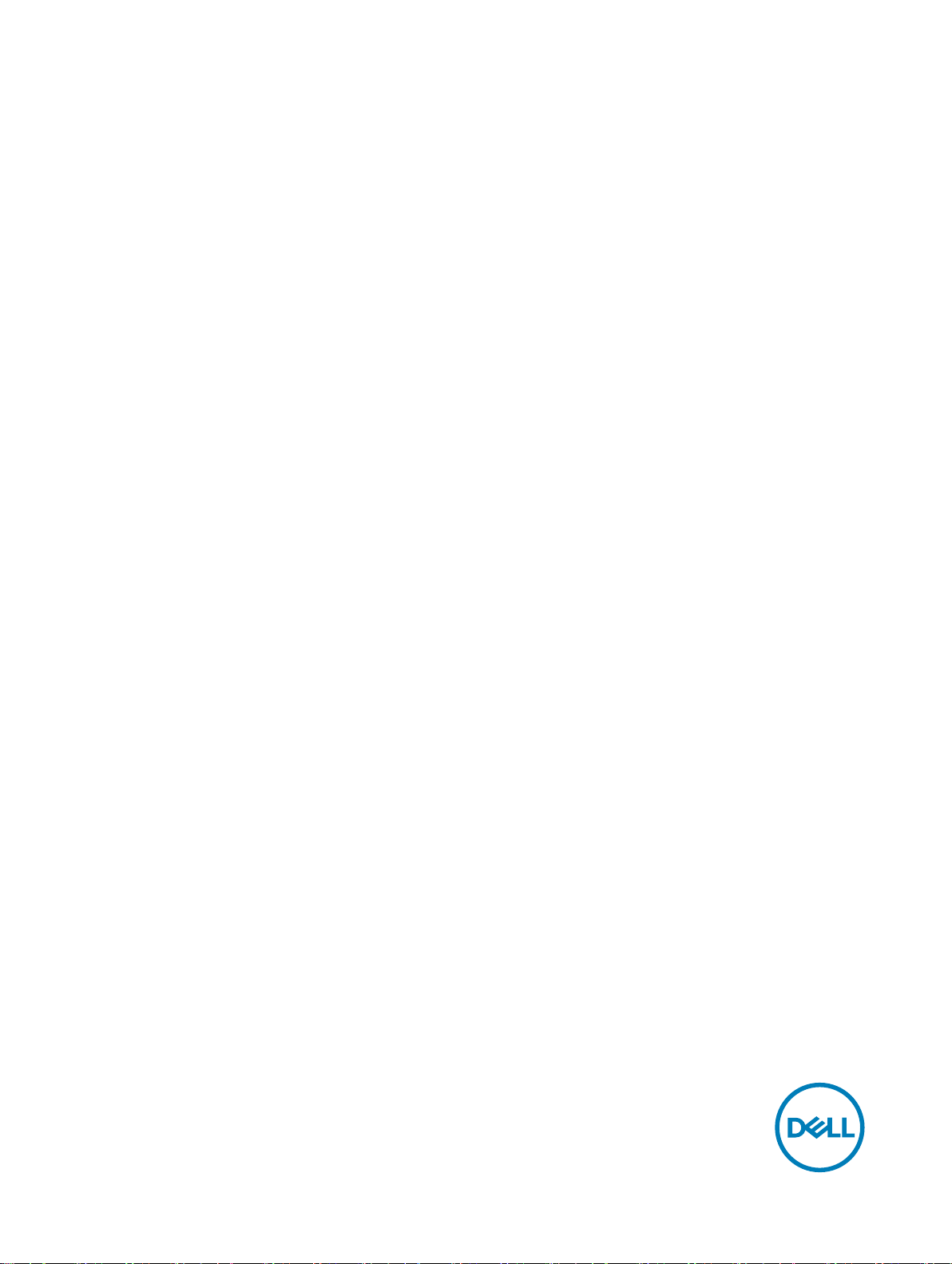
Dell Edge Gateway
サービスマニュアル
コンピュータモデル: Dell Edge Gateway 3000 シリーズ
規制モデル: N03G
規制タイプ: N03G001
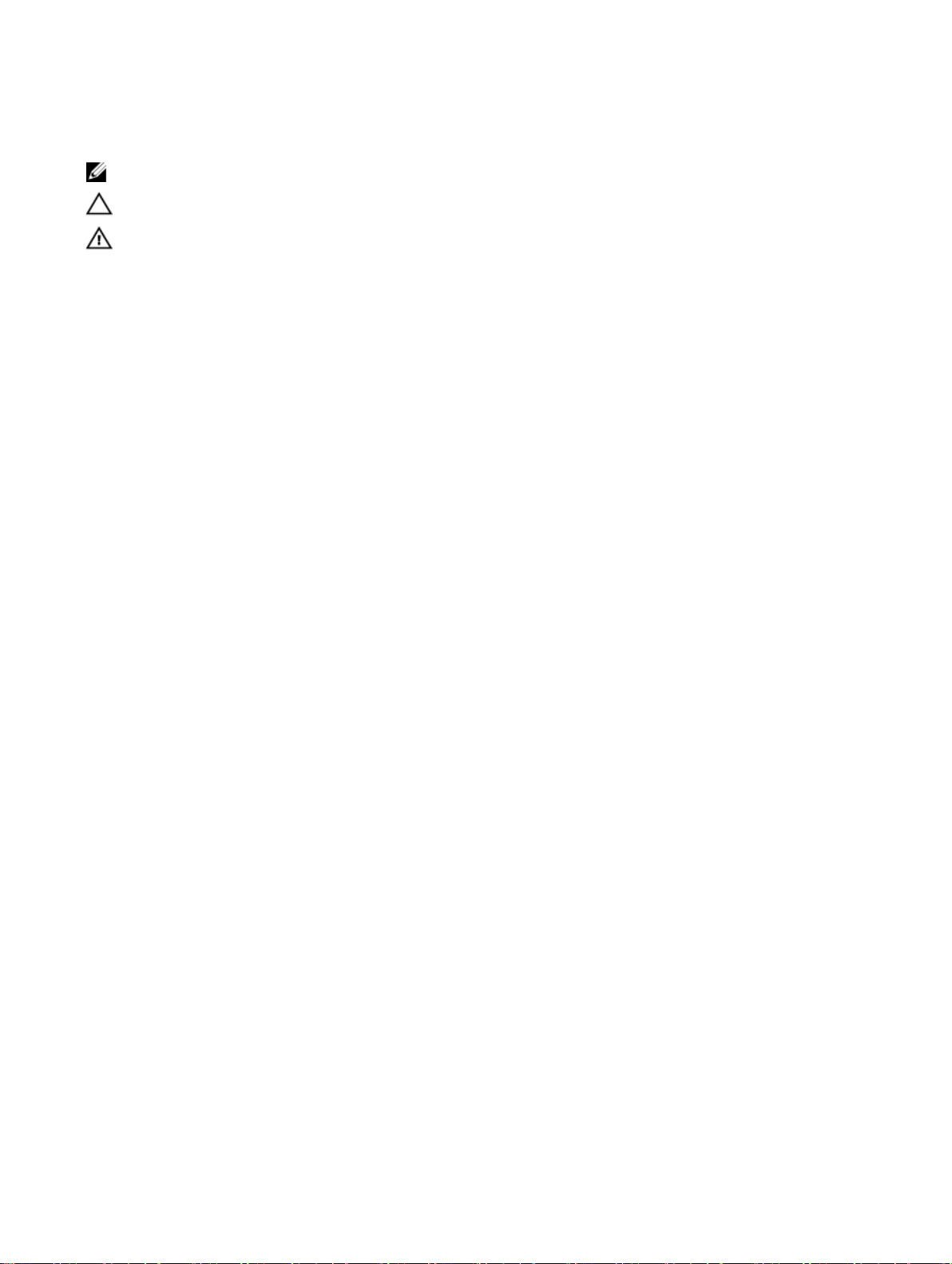
メモ、注意、警告
メモ: 製品を使いやすくするための重要な情報を説明しています。
注意: ハードウェアの損傷やデータの損失の可能性を示し、その問題を回避するための方法を説明しています。
警告: 物的損害、けが、または死亡の原因となる可能性があることを示しています。
著作権 © 2017 すべての著作権は Dell Inc. またはその子会社にあります。 Dell、EMC、およびその他の商標は、Dell Inc. またはその子会社の商標です。そ
の他の商標は、それぞれの所有者の商標である場合があります。
2017 - 08
Rev. A00
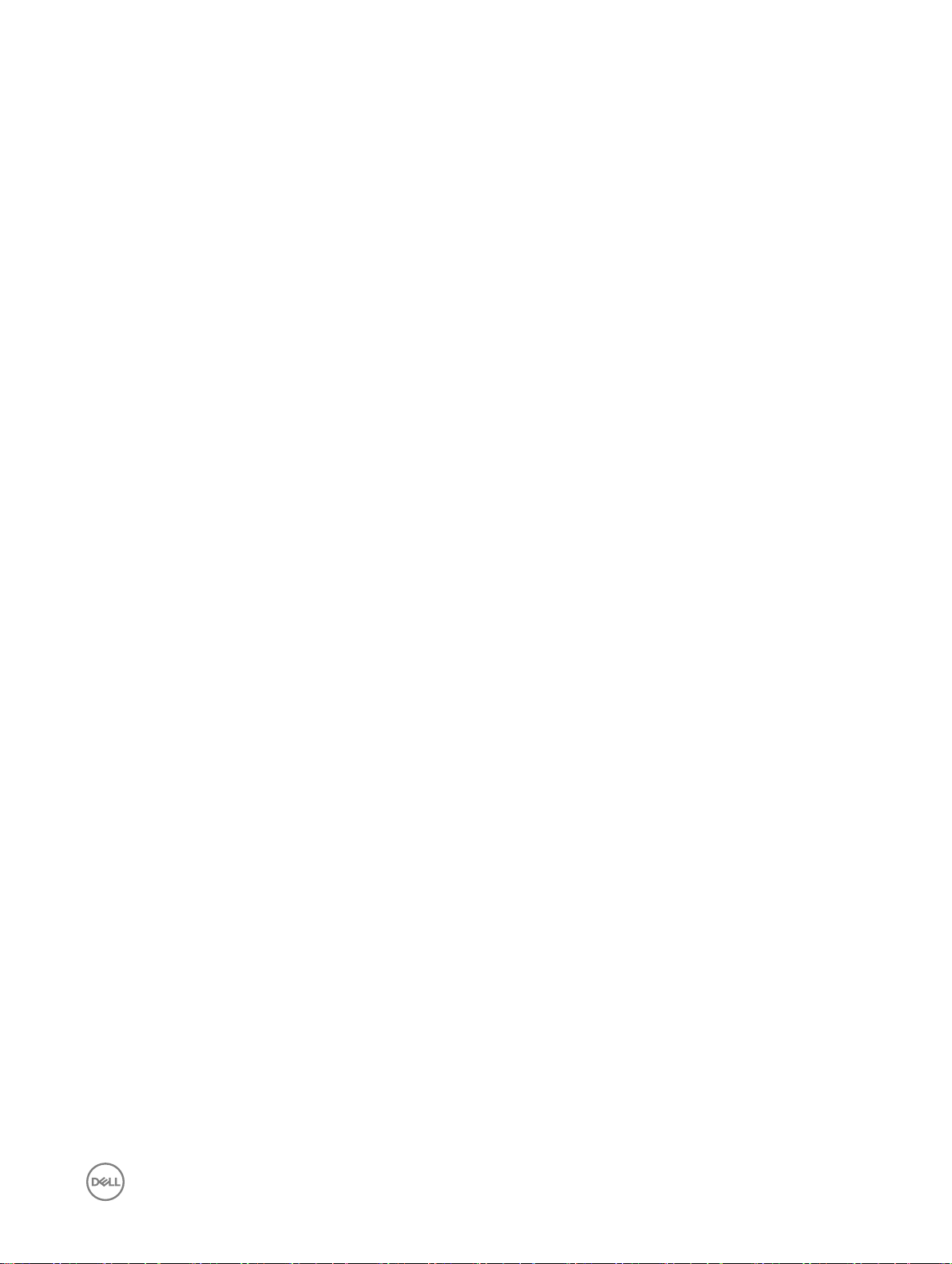
目次
1 Edge Gateway 内部の作業を始める前に............................................................................ 8
作業を開始する前に ........................................................................................................................................................... 8
安全にお使いいただくために...................................................................................................................................................8
推奨ツール...........................................................................................................................................................................9
ネジのリスト..........................................................................................................................................................................9
2 Edge Gateway 内部の作業を終えた後に.......................................................................... 10
3 前面カバーの取り外し.......................................................................................................11
手順...................................................................................................................................................................................11
4 前面カバーの取り付け......................................................................................................13
手順.................................................................................................................................................................................. 13
5 アンテナケーブルブラケットの取り外し................................................................................. 14
前提条件...........................................................................................................................................................................14
手順.................................................................................................................................................................................. 14
6 アンテナケーブルブラケットの取り付け.................................................................................17
手順.................................................................................................................................................................................. 17
作業を終えた後に............................................................................................................................................................... 17
7 GPS ブラケットの取り外し.................................................................................................18
前提条件.......................................................................................................................................................................... 18
手順.................................................................................................................................................................................. 18
8 GPS ブラケットの取り付け................................................................................................ 19
手順..................................................................................................................................................................................19
作業を終えた後に...............................................................................................................................................................19
9 WLAN ケーブルの取り外し...............................................................................................20
前提条件..........................................................................................................................................................................20
手順................................................................................................................................................................................. 20
10 WLAN ケーブルの取り付け............................................................................................. 21
手順.................................................................................................................................................................................. 21
作業を終えた後に...............................................................................................................................................................21
11 右 I/O カバーの取り外し................................................................................................. 22
前提条件..........................................................................................................................................................................22
手順................................................................................................................................................................................. 22
3
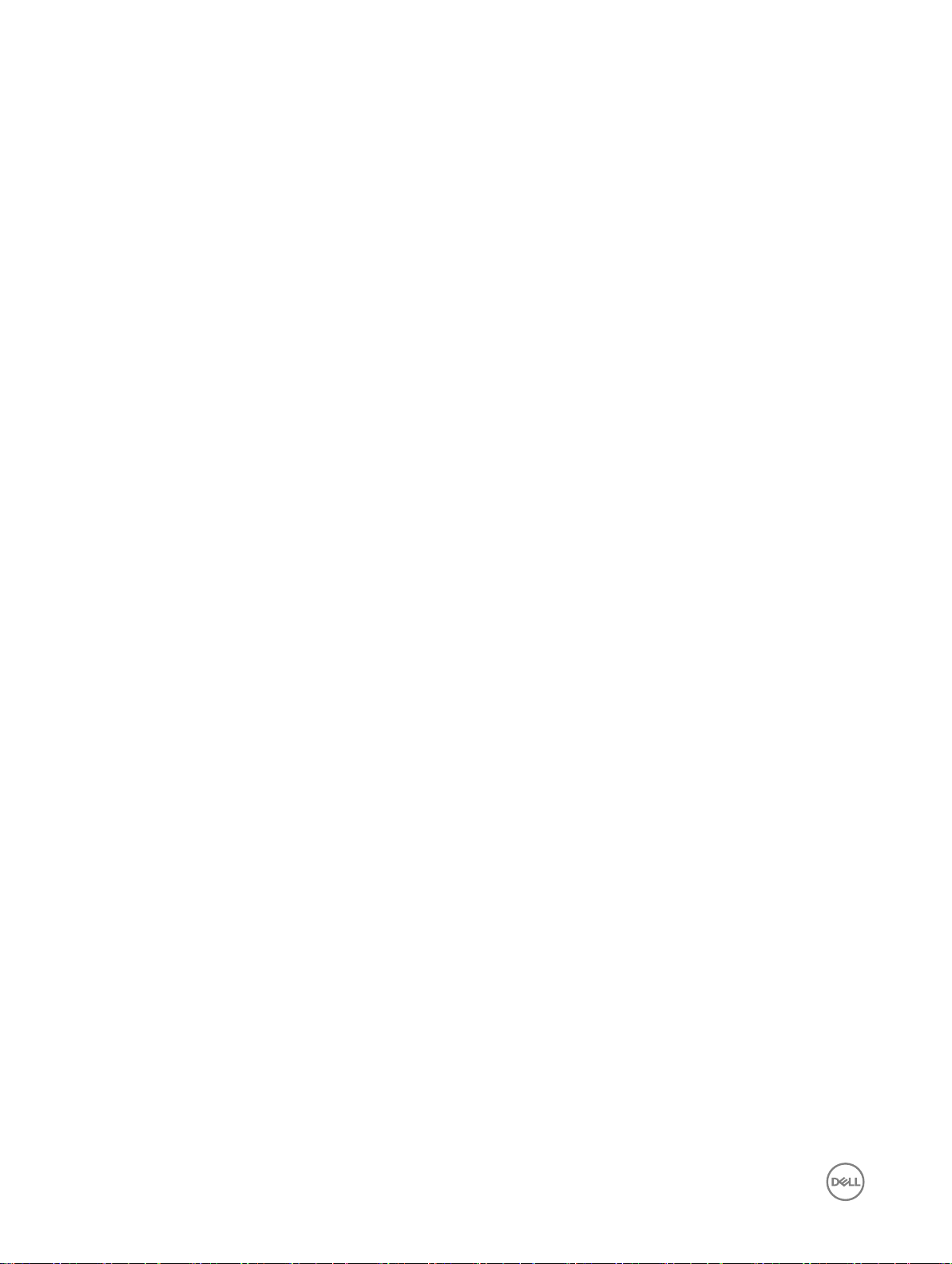
12 右 I/O カバーの取り付け................................................................................................ 23
手順................................................................................................................................................................................. 23
作業を終えた後に.............................................................................................................................................................. 23
13 コイン型電池の取り外し..................................................................................................24
前提条件..........................................................................................................................................................................24
手順................................................................................................................................................................................. 24
14 コイン型電池の取り付け................................................................................................. 25
手順................................................................................................................................................................................. 25
作業を終えた後に.............................................................................................................................................................. 25
15 左 I/O ブラケットの取り外し............................................................................................26
前提条件..........................................................................................................................................................................26
手順................................................................................................................................................................................. 26
16 左 I/O ブラケットの取り付け............................................................................................27
手順..................................................................................................................................................................................27
作業を終えた後に.............................................................................................................................................................. 27
17 ステータスライトレンズの取り外し..................................................................................... 28
前提条件..........................................................................................................................................................................28
手順................................................................................................................................................................................. 28
18 ステータスライトレンズの取り付け.................................................................................... 30
手順................................................................................................................................................................................. 30
作業を終えた後に.............................................................................................................................................................. 30
19 右 I/O ブラケットの取り外し.............................................................................................31
前提条件...........................................................................................................................................................................31
手順.................................................................................................................................................................................. 31
20 右 I/O ブラケットの取り付け...........................................................................................32
手順................................................................................................................................................................................. 32
作業を終えた後に.............................................................................................................................................................. 32
21 ZigBee ケーブルの取り外し.............................................................................................33
前提条件..........................................................................................................................................................................33
手順................................................................................................................................................................................. 33
22 ZigBee ケーブルの取り付け............................................................................................34
手順................................................................................................................................................................................. 34
作業を終えた後に.............................................................................................................................................................. 34
23 WWAN カードの取り外し...............................................................................................35
4
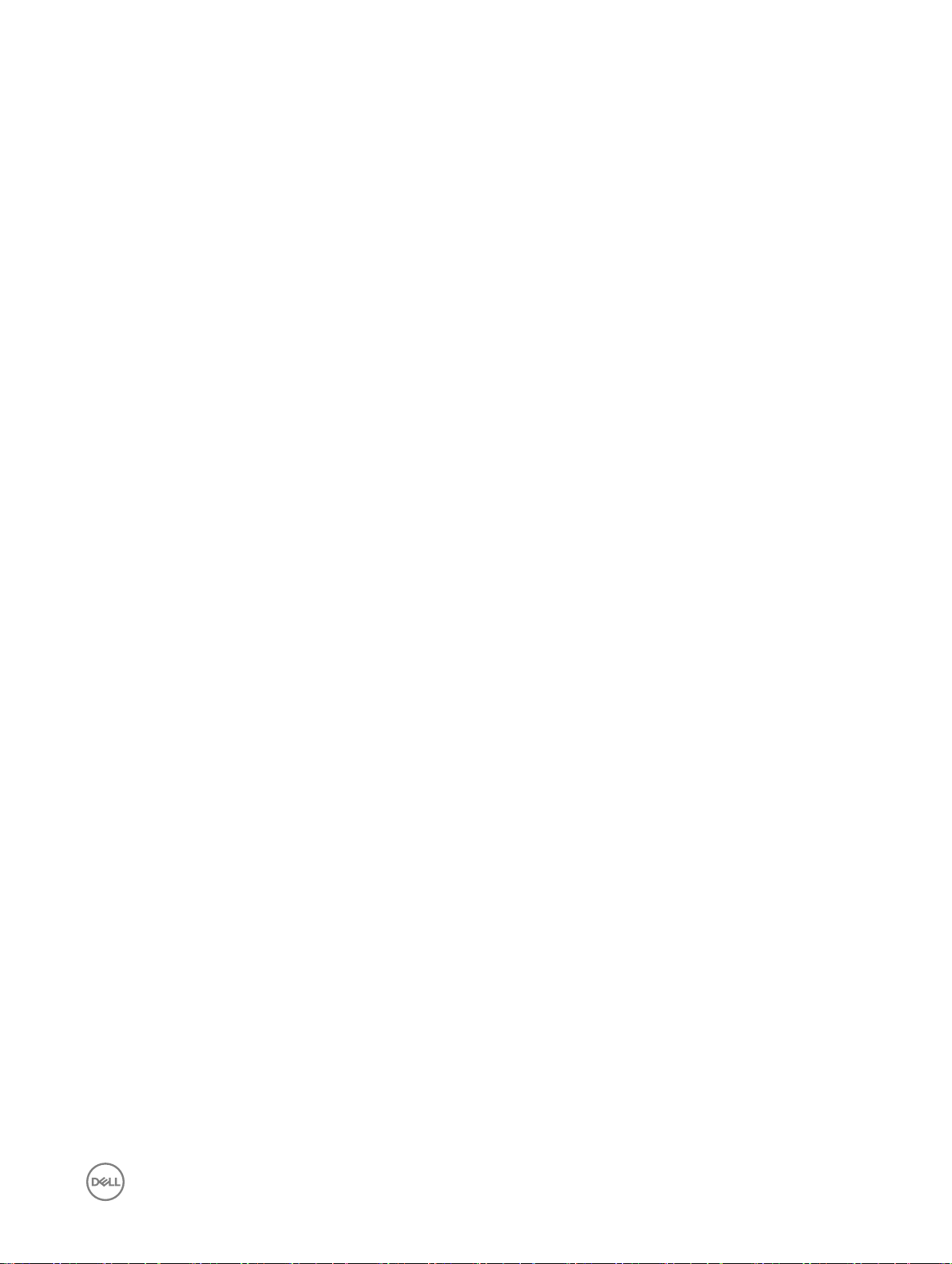
前提条件..........................................................................................................................................................................35
手順................................................................................................................................................................................. 35
24 WWAN カードの取り付け...............................................................................................37
手順..................................................................................................................................................................................37
作業を終えた後に ............................................................................................................................................................. 37
25 WWAN ブラケットの取り外し..........................................................................................38
前提条件..........................................................................................................................................................................38
手順................................................................................................................................................................................. 38
26 WWAN ブラケットの取り付け......................................................................................... 39
手順................................................................................................................................................................................. 39
作業を終えた後に.............................................................................................................................................................. 39
27 右側のゴムガスケットの取り外し...................................................................................... 40
前提条件..........................................................................................................................................................................40
手順................................................................................................................................................................................. 40
28 右側のゴムガスケットの取り付け...................................................................................... 41
手順.................................................................................................................................................................................. 41
作業を終えた後に...............................................................................................................................................................41
29 左側のゴムガスケットの取り外し...................................................................................... 42
前提条件..........................................................................................................................................................................42
手順................................................................................................................................................................................. 42
30 左側のゴムガスケットの取り付け......................................................................................44
手順................................................................................................................................................................................. 44
作業を終えた後に.............................................................................................................................................................. 44
31 システム基板の取り外し..................................................................................................45
前提条件..........................................................................................................................................................................45
手順................................................................................................................................................................................. 45
32 システム基板の取り付け................................................................................................. 47
手順................................................................................................................................................................................. 47
作業を終えた後に.............................................................................................................................................................. 47
33 WLAN ブラケットの取り外し........................................................................................... 49
前提条件..........................................................................................................................................................................49
手順................................................................................................................................................................................. 49
34 WLAN ブラケットの取り付け........................................................................................... 51
手順.................................................................................................................................................................................. 51
作業を終えた後に...............................................................................................................................................................51
5
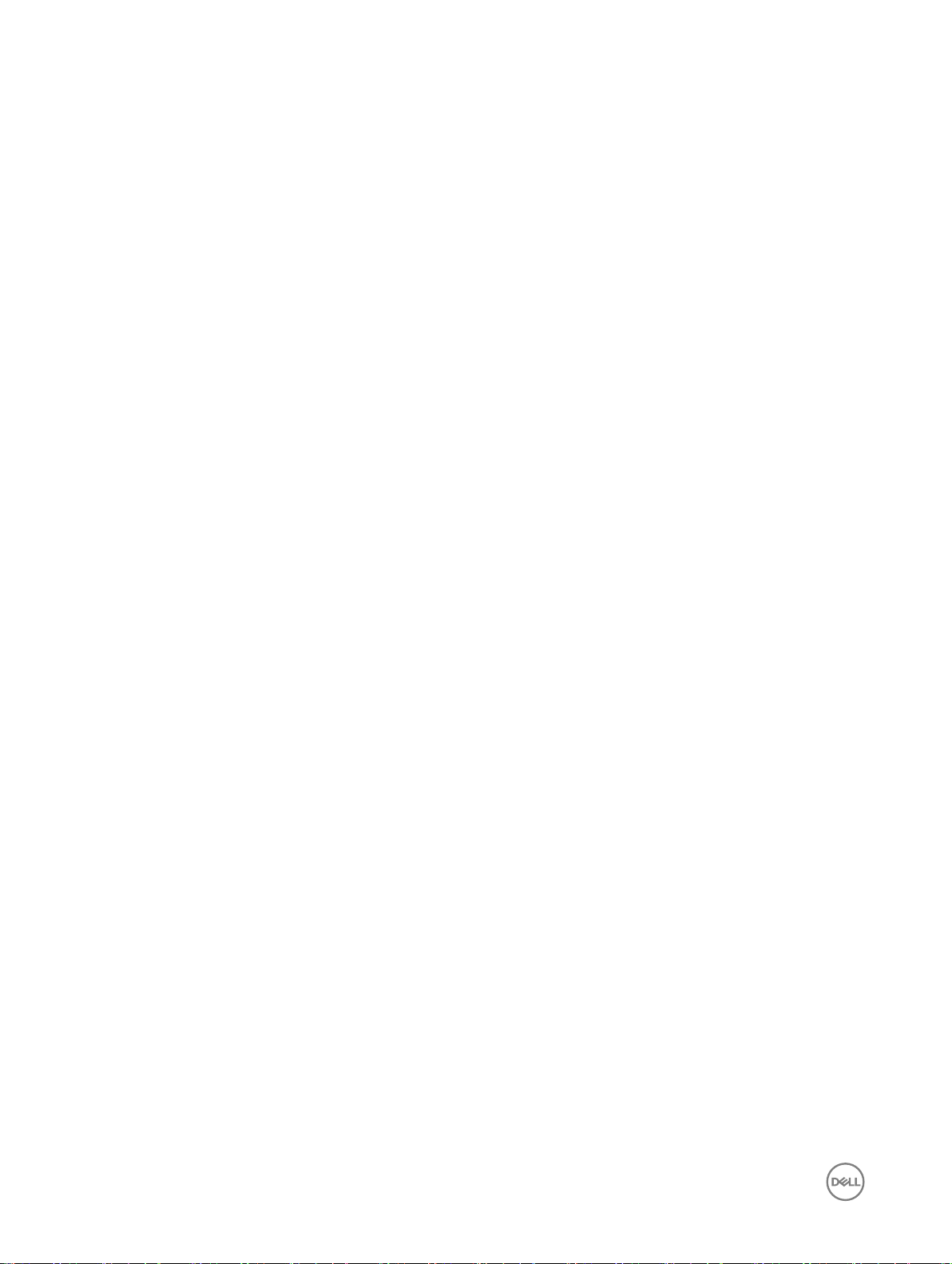
35 左 I/O カバーの取り外し................................................................................................52
前提条件..........................................................................................................................................................................52
手順................................................................................................................................................................................. 52
36 左 I/O カバーの取り付け................................................................................................53
手順................................................................................................................................................................................. 53
作業を終えた後に.............................................................................................................................................................. 53
37 アクセスドアの取り外し...................................................................................................54
前提条件..........................................................................................................................................................................54
手順................................................................................................................................................................................. 54
38 アクセスドアの取り付け.................................................................................................. 55
手順................................................................................................................................................................................. 55
作業を終えた後に..............................................................................................................................................................55
39 ループバックケーブルの取り外し...................................................................................... 56
前提条件..........................................................................................................................................................................56
手順................................................................................................................................................................................. 56
40 ループバックケーブルの取り付け......................................................................................59
手順................................................................................................................................................................................. 59
作業を終えた後に ............................................................................................................................................................. 59
41 BIOS へのアクセスとアップデート..................................................................................... 60
BIOS 設定へのアクセス.......................................................................................................................................................60
POST 実行中の BIOS セットアップの起動......................................................................................................................60
BIOS のアップデート............................................................................................................................................................60
USB 呼び出しスクリプトの使用...................................................................................................................................... 61
USB フラッシュドライブからの BIOS のフラッシュ................................................................................................................. 61
Windows システムでの BIOS のアップデート.................................................................................................................... 61
Ubuntu システムでの UEFI カプセルアップデートの使用....................................................................................................62
Dell Command | Congure(DCC)...........................................................................................................................62
Edge Device Manager(EDM).................................................................................................................................63
デフォルトの BIOS 設定...................................................................................................................................................... 63
一般(BIOS レベル 1)............................................................................................................................................... 63
システム構成(BIOS レベル 1)....................................................................................................................................64
セキュリティ(BIOS レベル 1)....................................................................................................................................... 66
セキュア起動(BIOS レベル 1).................................................................................................................................... 67
パフォーマンス(BIOS レベル 1)................................................................................................................................... 68
電源管理(BIOS レベル 1)........................................................................................................................................68
POST 動作(BIOS レベル 1).....................................................................................................................................69
仮想化サポート(BIOS レベル 1)................................................................................................................................69
メンテナンス(BIOS レベル 1)......................................................................................................................................69
システムログ(BIOS レベル 1)......................................................................................................................................70
6
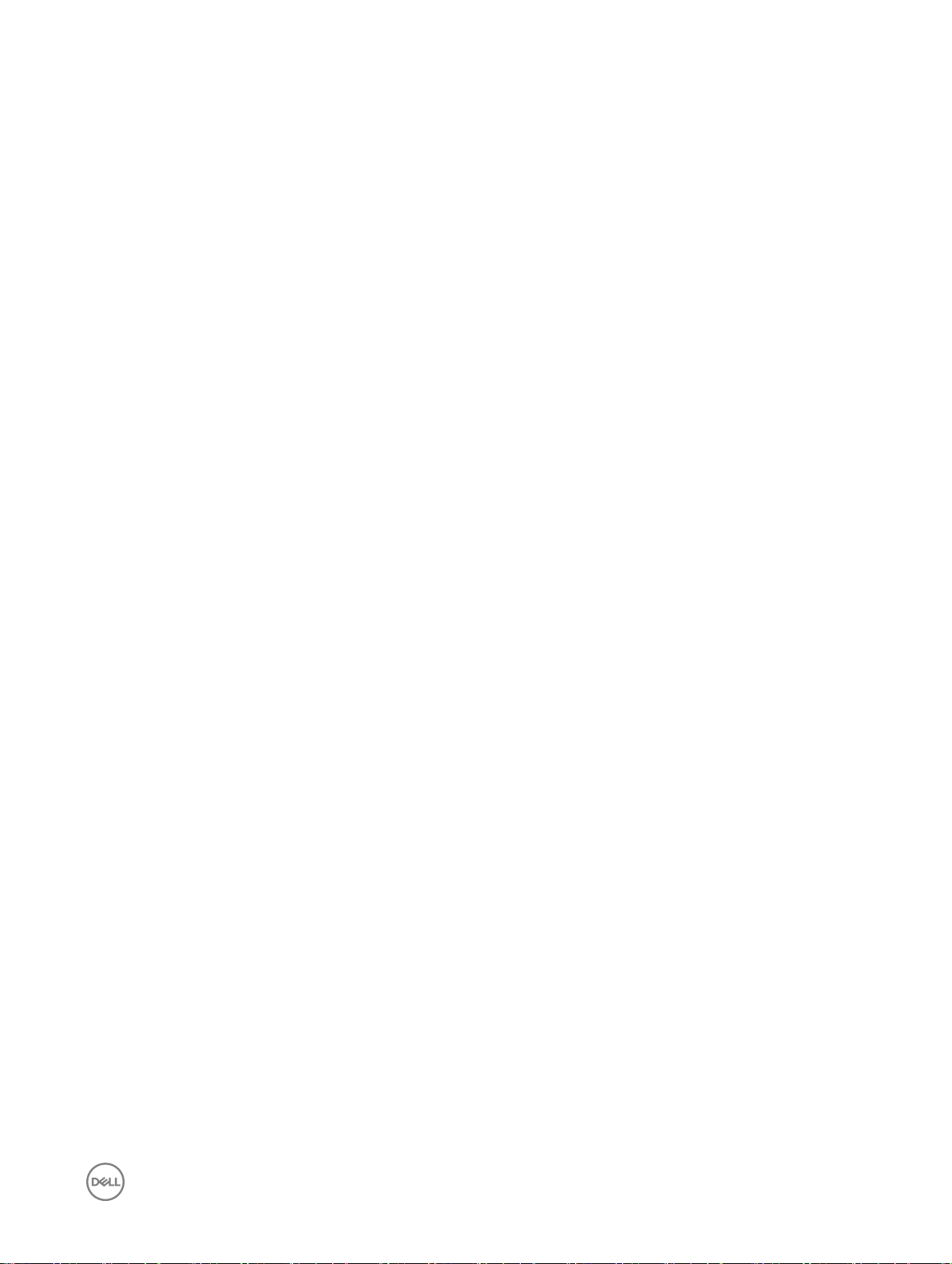
42 診断............................................................................................................................. 71
43 付録.............................................................................................................................73
Edge Gateway への接続....................................................................................................................................................73
Windows 10 IoT Enterprise LTSB 2016........................................................................................................................73
Ubuntu Core 16...........................................................................................................................................................74
7
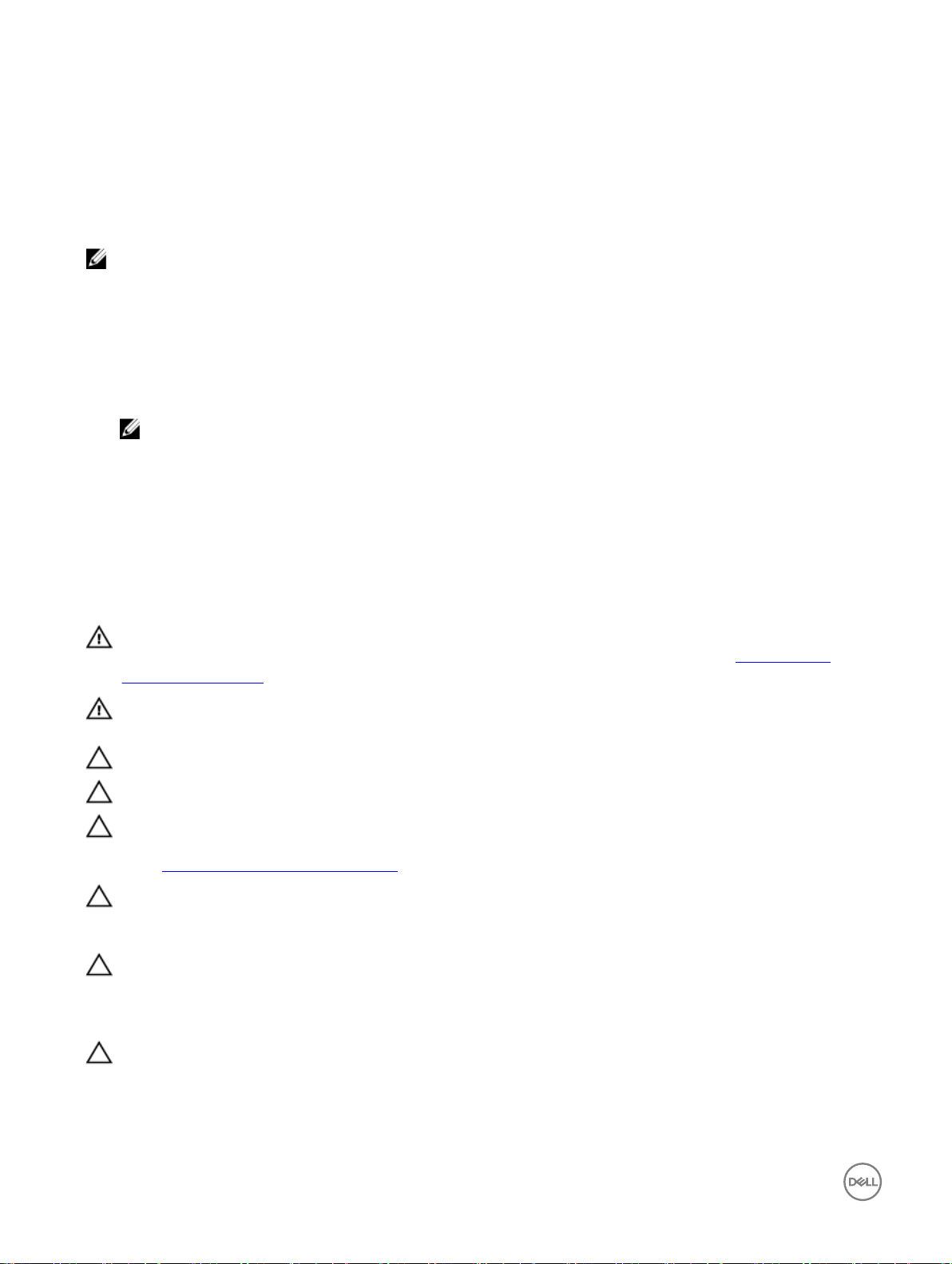
Edge Gateway 内部の作業を始める前に
メモ: 本書の画像は、ご注文の構成によってお使いの Edge Gateway と異なる場合があります。
作業を開始する前に
1. 開いているファイルをすべて保存してから閉じ、実行中のアプリケーションをすべて終了します。
2. Edge Gateway をシャットダウンします。
メモ: シャットダウン手順は、Edge Gateway にインストールされているオペレーティングシステムによって異なります。詳細について
は、お使いのオペレーティングシステムのシャットダウン方法に関するマニュアルを参照してください。
3. Edge Gateway および取り付けられているすべてのデバイスをコンセントから外します。
4. ネットワークケーブルなどのすべてのケーブルを Edge Gateway から外します。
5. キーボード、マウス、モニターなど取り付けられているすべてのデバイスや周辺機器を Edge Gateway から外します。
安全にお使いいただくために
身体の安全を守り、コンピュータを損傷から保護するために、次の安全に関する注意に従ってください。
1
警告: Edge Gateway 内部の作業を始める前に、お使いの Edge Gateway に付属している安全にお使いいただくための注意事項を
お読みください。安全にお使いいただくためのベストプラクティスの詳細については、規制順守ホームページ(www.dell.com/
regulatory_compliance)をご覧ください。
警告: Edge Gateway のカバーまたはパネルを開ける前に、すべての電源を外してください。Edge Gateway 内部の作業を終えた後
は、電源コンセントを接続する前にカバー、パネル、およびネジをすべて取り付けてください。
注意: Edge Gateway の損傷を避けるため、平らで清潔な場所で作業を行うようにしてください。
注意: コンポーネントおよびカードは、損傷を避けるために端を持つようにしてください。ピンおよび接合部には触れないでください。
注意: 許可されている、あるいは Dell テクニカルサポートチームによって指示を受けた内容のトラブルシューティングと修理のみを行う
ようにしてください。デルが許可していない修理による損傷は、保証できません。製品に付属している「安全にお使いいただくために」、
または www.dell.com/regulatory_compliance を参照してください。
注意: Edge Gateway 内部の部品に触れる前に、Edge Gateway 背面の金属部など塗装されていない金属面に触れて、身体の静
電気を除去してください。作業中も、定期的に塗装されていない金属面に触れて、内蔵コンポーネントを損傷するおそれのある静電気
を逃がしてください。
注意: ケーブルを外すときは、コネクタまたはコネクタのプルタブを持ち、ケーブル自身を引っ張らないでください。一部のケーブルのコ
ネクター部には、ロックタブや蝶ネジが付いています。該当するケーブルを外す際には、これらを外す必要があります。ケーブルを外すと
きは、コネクターピンを曲げないように、まっすぐ引き抜いてください。ケーブルを接続するときは、ポートとコネクタの向きが合っているこ
とを確認してください。
注意: メディアカードリーダーに取り付けられたカードは、押して取り出します。
8
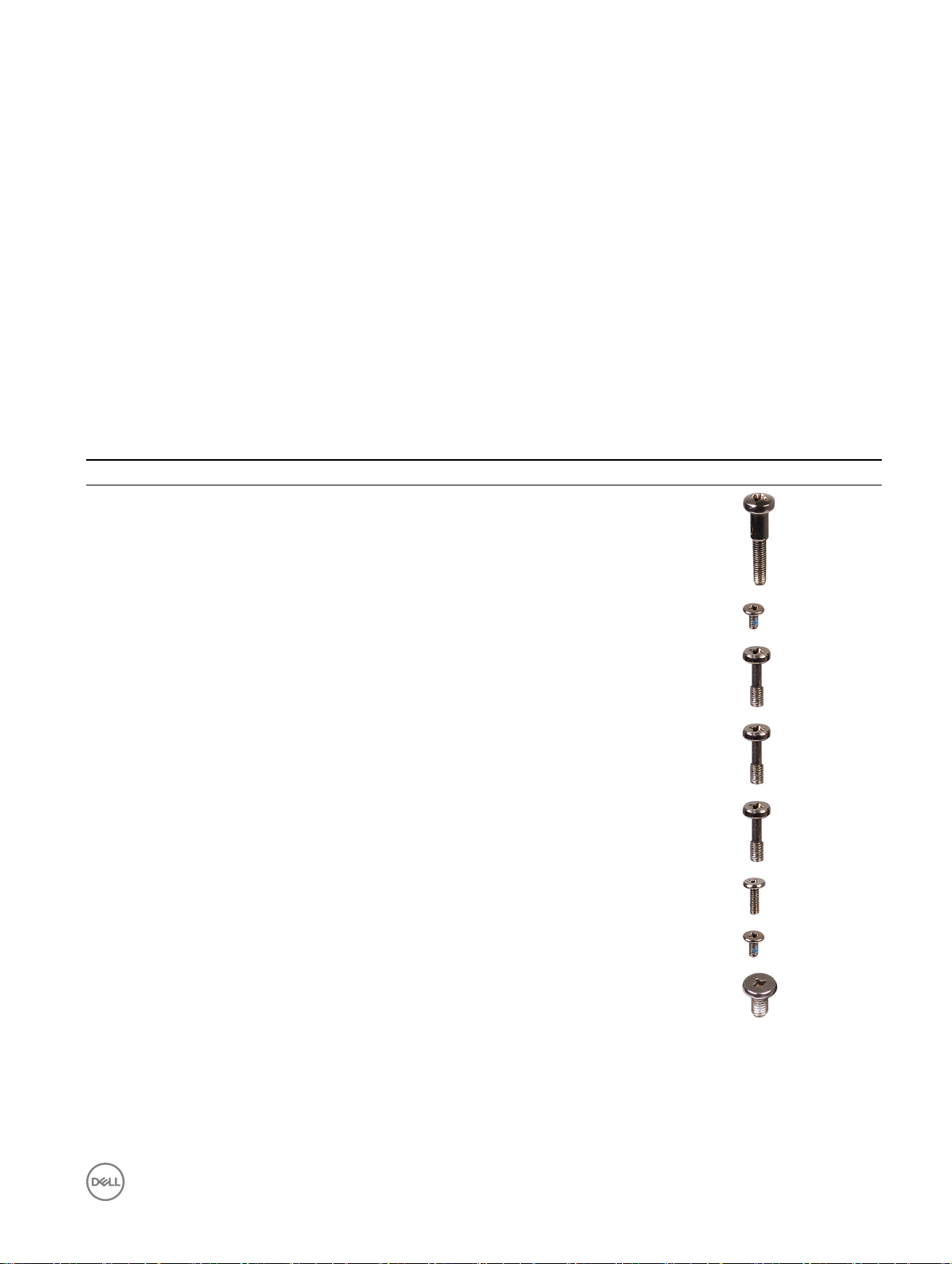
推奨ツール
この文書で説明する操作には、以下のツールが必要です。
• プラスドライバ
• マイナスドライバ
• プラスチック製ピンセット
• 5 mm の六角ソケットドライバ
• 8 mm の六角ソケットドライバ
• 10 mm の六角ソケットドライバ
• プラスチックスクライブ
ネジのリスト
次の表には、さまざまなコンポーネントを固定するために使用されるネジのリストが記載されています。
1. ネジのリスト
表
コンポーネント 固定先 ネジの種類 数 ネジの画像
前面カバー システムベース
M3x18 4
アンテナケーブルブラケット システム基板
アンテナケーブルブラケット システム基板
右 I/O ブラケット システム基板
左 I/O ブラケット システム基板
WWAN カード WWAN カードブラケット
WWAN ブラケット システム基板
接地 システムベース
M2x4 1
M3x10 2
M3x10 1
M3x10 1
M2x6 2
M2x4 1
M4x7 1
9

Edge Gateway 内部の作業を終えた後に
メモ: Edge Gateway 内部にネジが残っていたり、緩んでいたりすると、Edge Gateway に深刻な損傷を与える恐れがあります。
1. すべてのネジを取り付けて、Edge Gateway 内部に外れたネジが残っていないことを確認します。
2. Edge Gateway での作業を始める前に、取り外したすべての外付けデバイス、周辺機器、ケーブルを接続します。
3. Edge Gateway および取り付けられているすべてのデバイスをコンセントに接続します。
4. Edge Gateway の電源をオンにします。
2
10
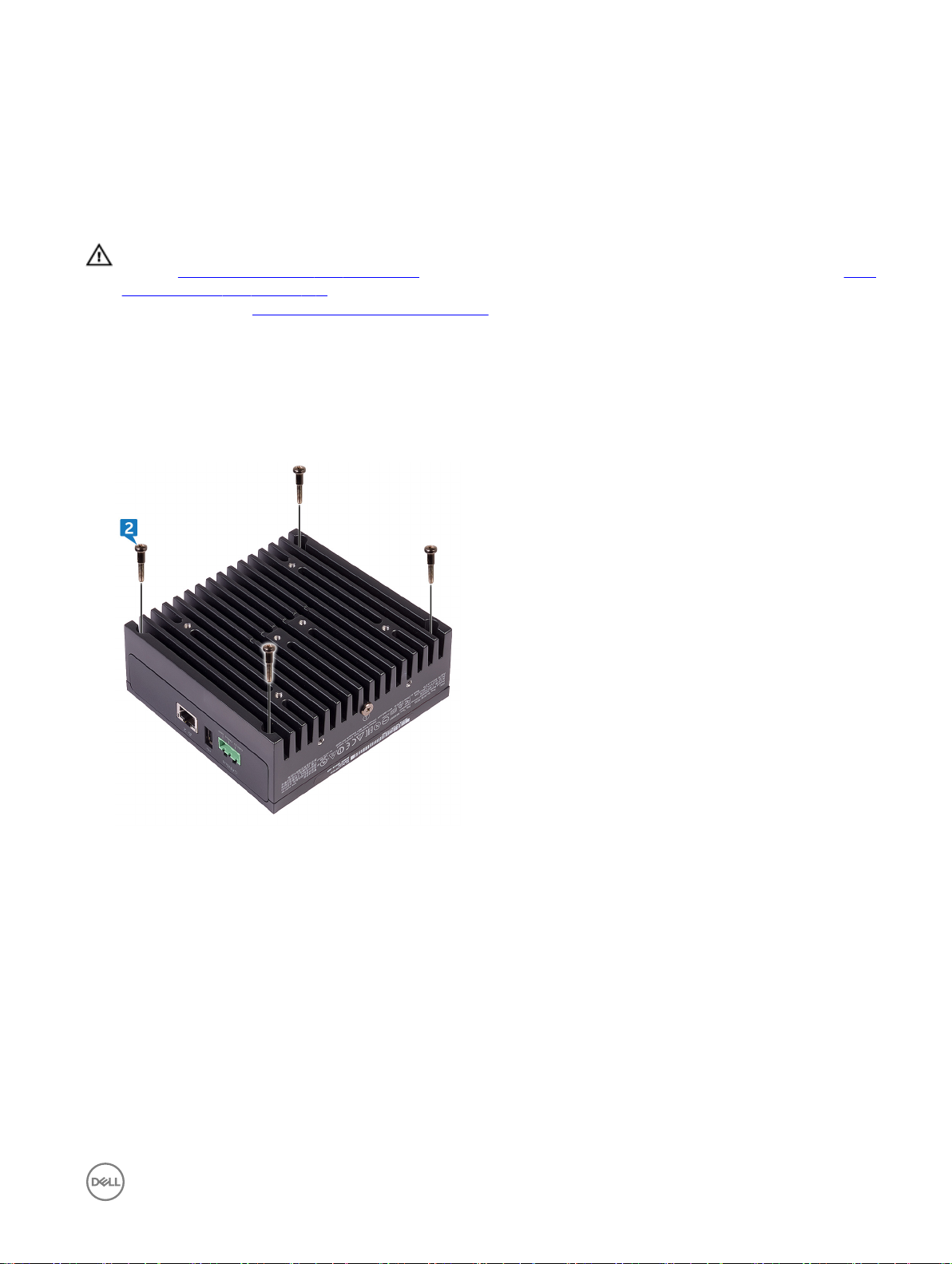
前面カバーの取り外し
警告: Edge Gateway 内部の作業を始める前に、お使いの Edge Gateway に付属している安全にお使いいただくための注意事項を
読んで、「Edge Gateway 内部の作業を始める前に」の手順を実行してください。Edge Gateway 内部の作業を終えた後は、「Edge
Gateway 内部の作業を終えた後に」の手順に従ってください。安全にお使いいただくためのベストプラクティスの詳細については、規
制順守ホームページ(www.dell.com/regulatory_compliance)をご覧ください。
手順
1. システムを裏返して、平らできれいな面に置きます。
2. 前面カバーをシステムベースに固定している 4 本のネジ(M3x18)を取り外します。
3
3. システムを裏返します。
4. 前面カバーを持ち上げて、システムベースから外します。
11
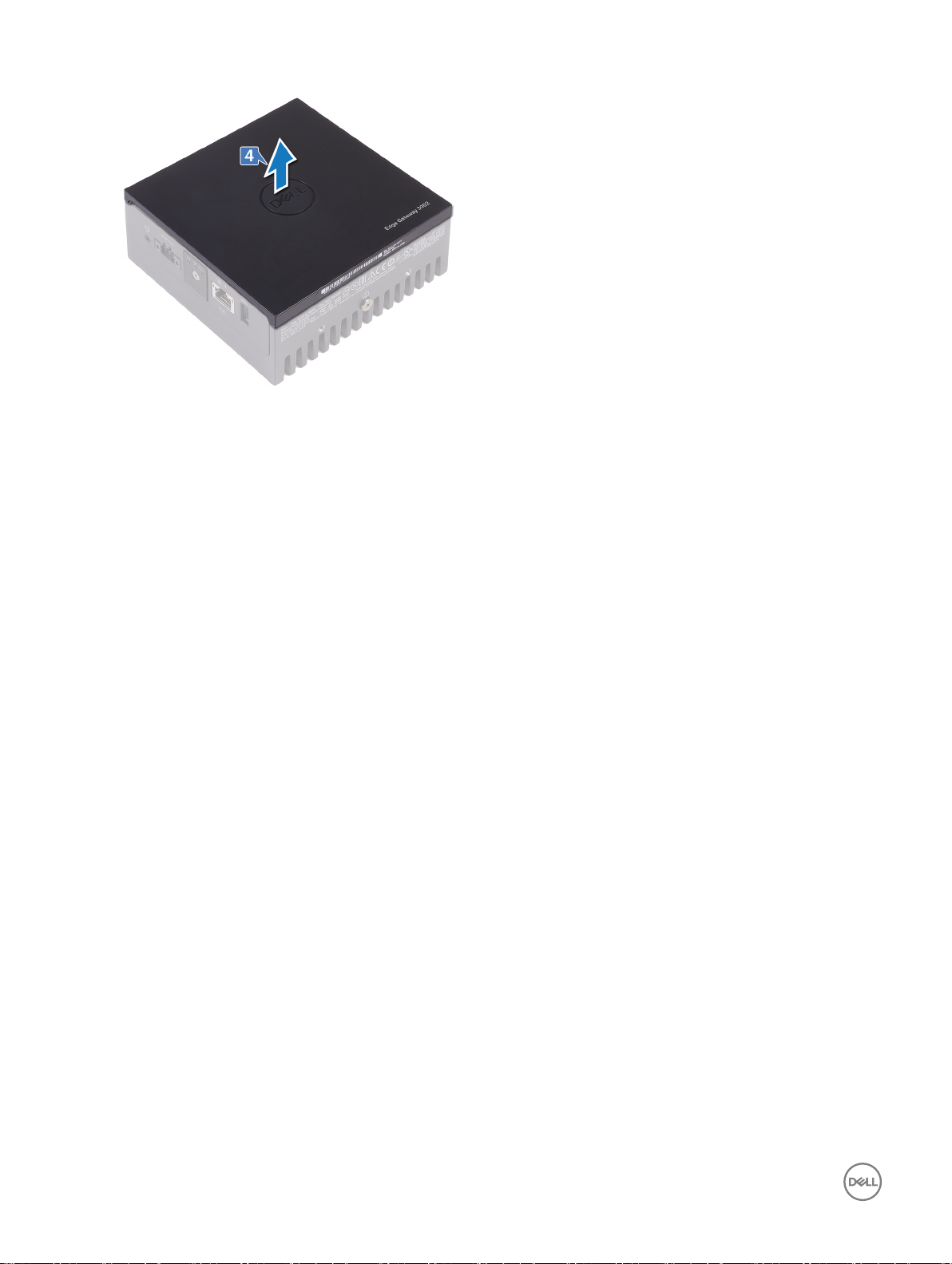
12
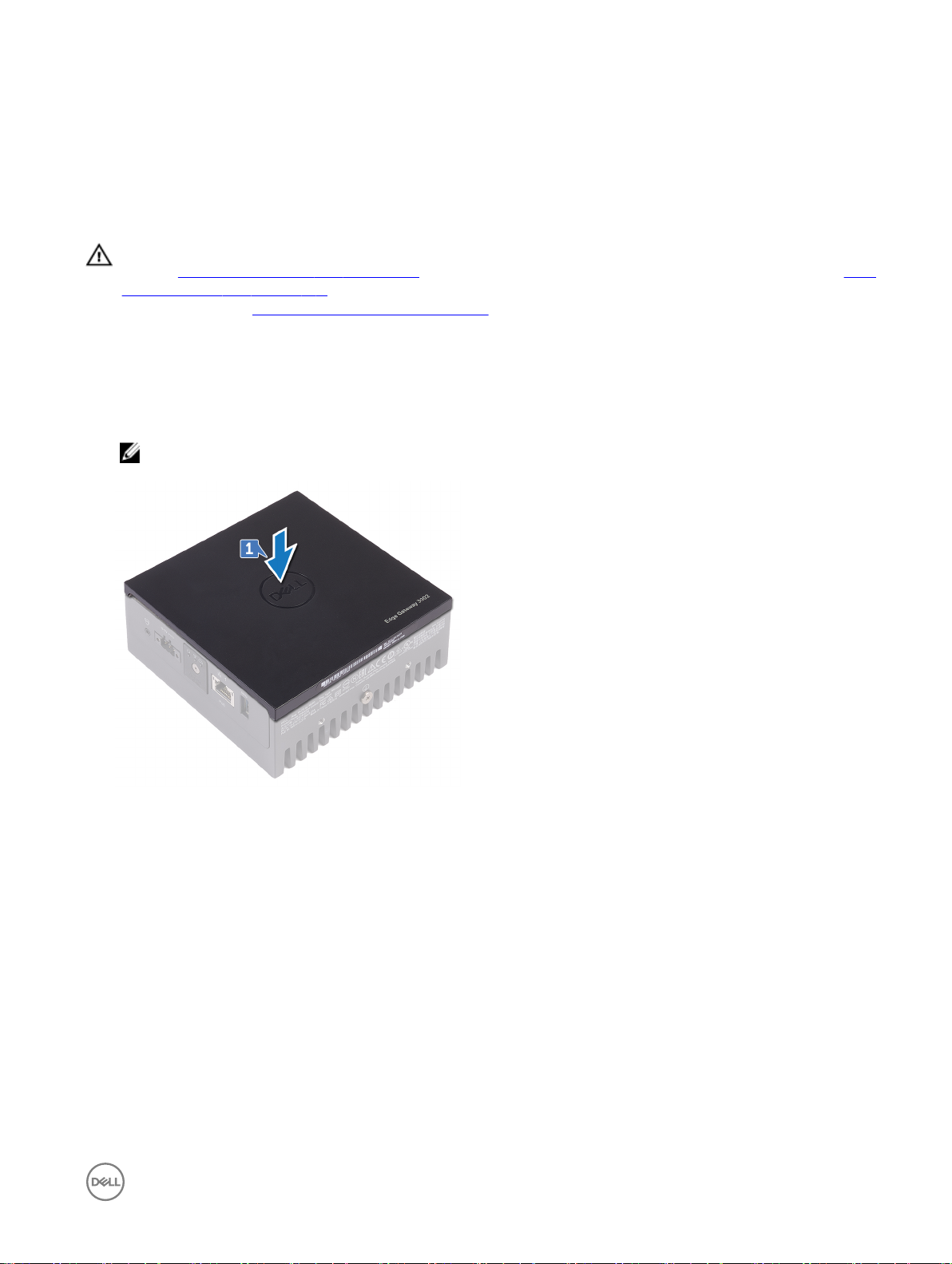
前面カバーの取り付け
警告: Edge Gateway 内部の作業を始める前に、お使いの Edge Gateway に付属している安全にお使いいただくための注意事項を
読んで、「Edge Gateway 内部の作業を始める前に」の手順を実行してください。Edge Gateway 内部の作業を終えた後は、「Edge
Gateway 内部の作業を終えた後に」の手順に従ってください。安全にお使いいただくためのベストプラクティスの詳細については、規
制順守ホームページ(www.dell.com/regulatory_compliance)をご覧ください。
手順
1. 前面カバーをシステムベースのスロットにセットします。
メモ: 前面カバーの向きをメモします。前面カバーの切り欠きをシステムベースのスロットに合わせて、前面カバーをセットします。
4
2. システムを裏返します。
3. 前面カバーをシステムベースに固定している 4 本のネジ(M3x18)を取り付けます。
13
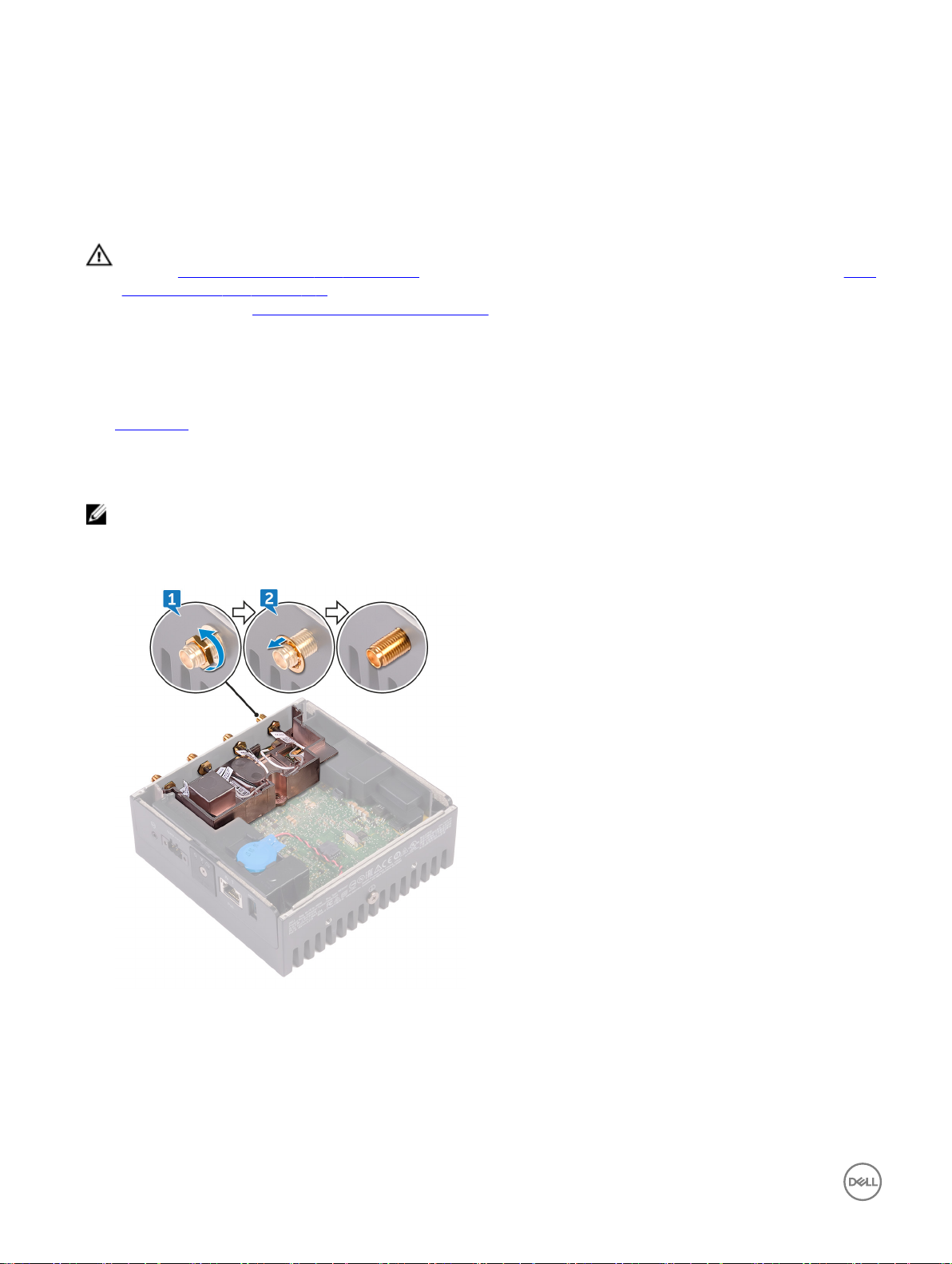
アンテナケーブルブラケットの取り外し
警告: Edge Gateway 内部の作業を始める前に、お使いの Edge Gateway に付属している安全にお使いいただくための注意事項を
読んで、「Edge Gateway 内部の作業を始める前に」の手順を実行してください。Edge Gateway 内部の作業を終えた後は、「Edge
Gateway 内部の作業を終えた後に」の手順に従ってください。安全にお使いいただくためのベストプラクティスの詳細については、規
制順守ホームページ(www.dell.com/regulatory_compliance)をご覧ください。
前提条件
前面カバーを取り外します。
手順
メモ: ご注文時の構成によっては、ZigBee ケーブルが付属します。
1. アンテナコネクタをシステムベースに固定しているナットを外します。
2. アンテナコネクタをシステムベースに固定しているワッシャーを外します。
5
3. アンテナケーブルを、アンテナブラケットの配線ガイドから外します。
14
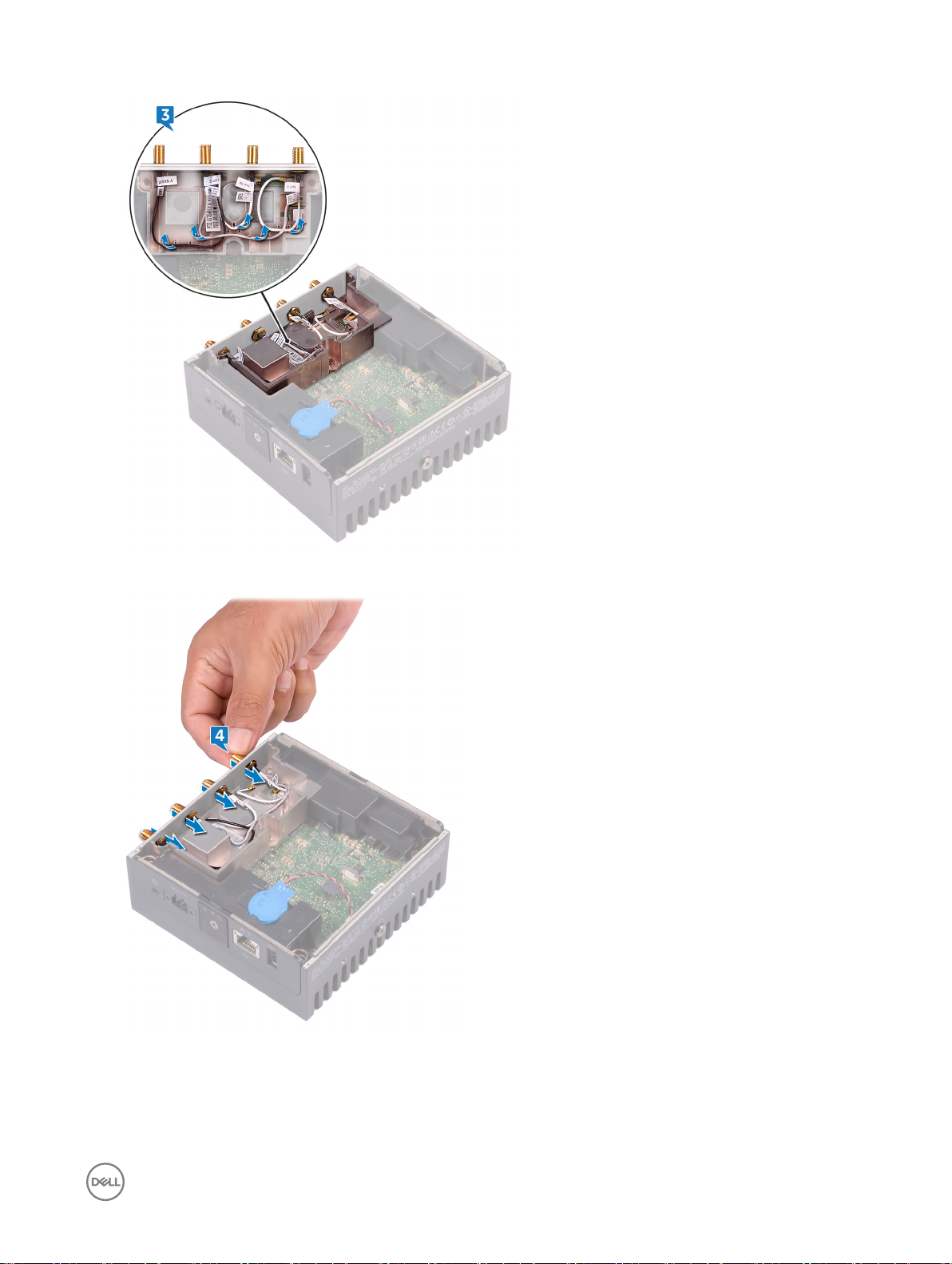
4. システムベースのスロットから、4 つのアンテナコネクタをスライドして取り外します。
5. アンテナケーブルブラケットをシステム基板に固定している 2 本のネジ(M3x10)を外します。
6. アンテナケーブルブラケットをシステム基板に固定しているネジ(M2x4)を外します。
15
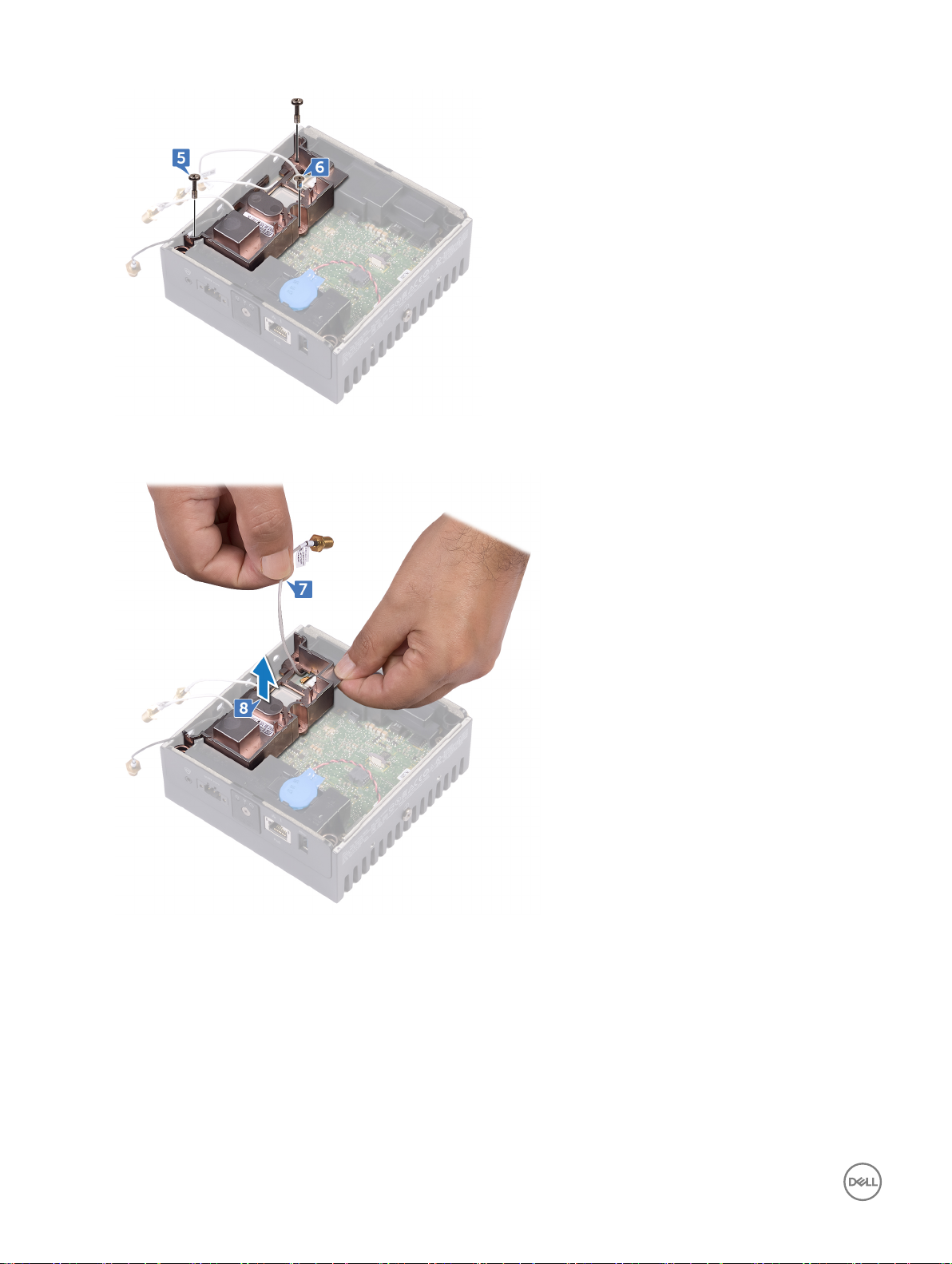
7. ZigBee ケーブルをアンテナケーブルブラケットから外します。
8. アンテナケーブルブラケットを持ち上げてシステム基板から取り外します。
16
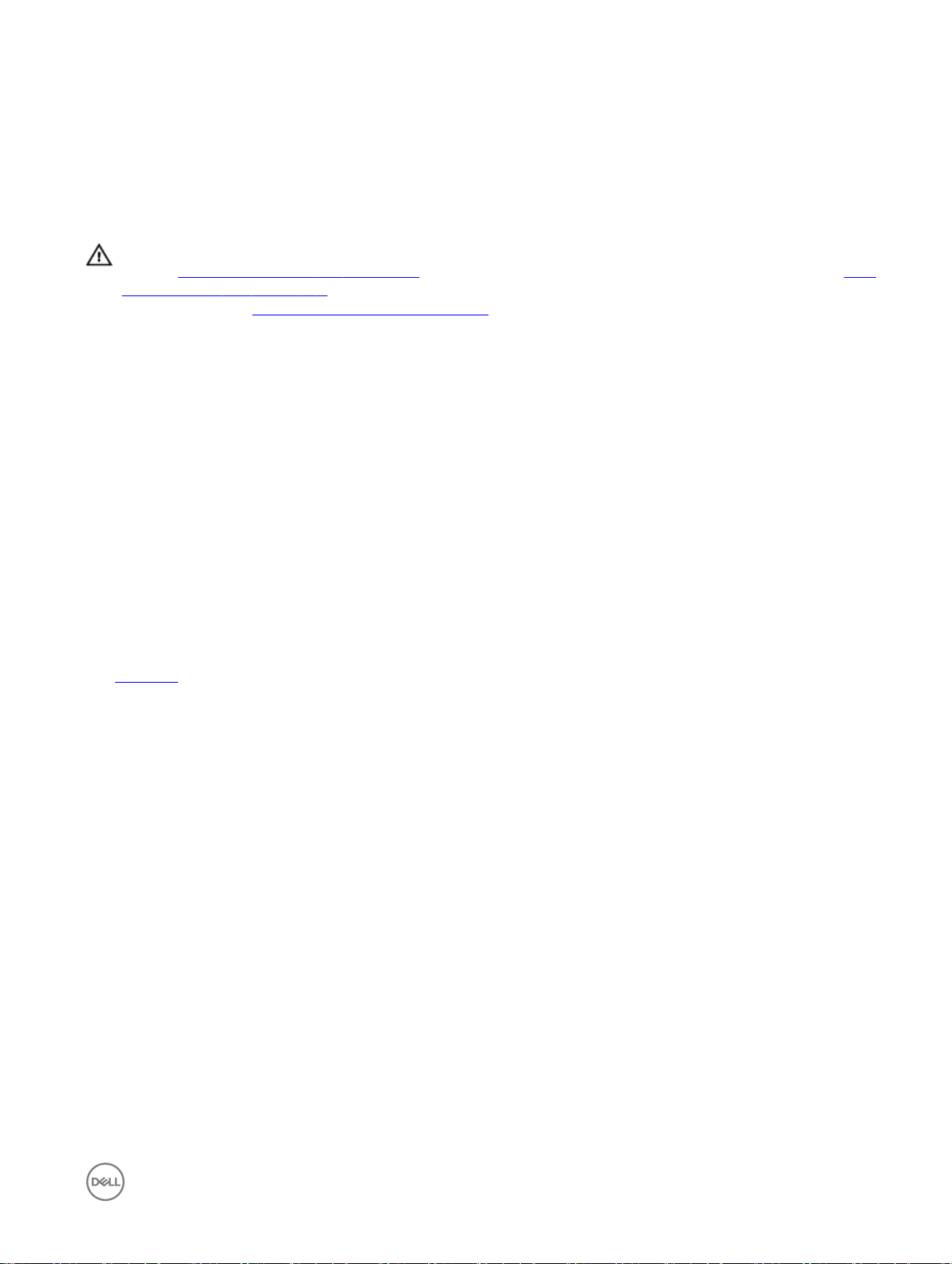
アンテナケーブルブラケットの取り付け
警告: Edge Gateway 内部の作業を始める前に、お使いの Edge Gateway に付属している安全にお使いいただくための注意事項を
読んで、「Edge Gateway 内部の作業を始める前に」の手順を実行してください。Edge Gateway 内部の作業を終えた後は、「Edge
Gateway 内部の作業を終えた後に」の手順に従ってください。安全にお使いいただくためのベストプラクティスの詳細については、規
制順守ホームページ(www.dell.com/regulatory_compliance)をご覧ください。
手順
1. ZigBee ケーブルをアンテナケーブルブラケットを通して配線します。
2. アンテナケーブルブラケットのネジ穴をシステム基板のネジ穴に合わせます。
3. アンテナケーブルブラケットをシステム基板に固定するネジ(M2x4)を取り付けます。
4. アンテナケーブルブラケットをシステム基板に固定する 2 本のネジ(M3x10)を取り付けます。
5. アンテナケーブルをシステムベースのスロットを通して挿入します。
6. アンテナケーブルを、アンテナブラケットの配線ガイドに沿って配線します。
7. アンテナをシステムベースに固定するワッシャーを取り付けます。
8. アンテナをシステムベースに固定するナットを取り付けます。
6
作業を終えた後に
前面カバーを取り付けます。
17
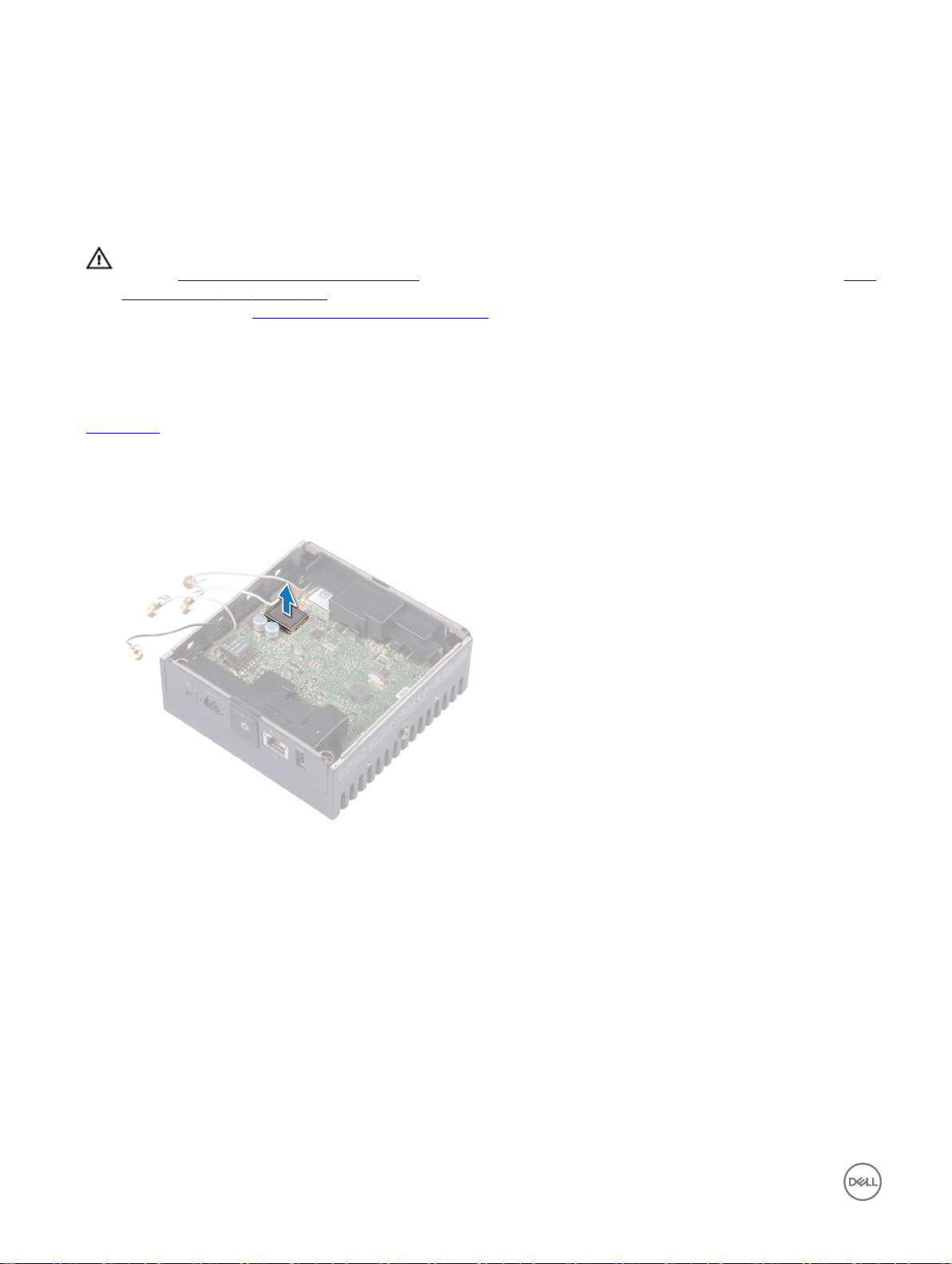
GPS ブラケットの取り外し
警告: Edge Gateway 内部の作業を始める前に、お使いの Edge Gateway に付属している安全にお使いいただくための注意事項を
読んで、「Edge Gateway 内部の作業を始める前に」の手順を実行してください。Edge Gateway 内部の作業を終えた後は、「Edge
Gateway 内部の作業を終えた後に」の手順に従ってください。安全にお使いいただくためのベストプラクティスの詳細については、規
制順守ホームページ(www.dell.com/regulatory_compliance)をご覧ください。
前提条件
前面カバーを取り外します。
手順
GPS ブラケットを持ち上げて、システム基板から取り外します。
7
18
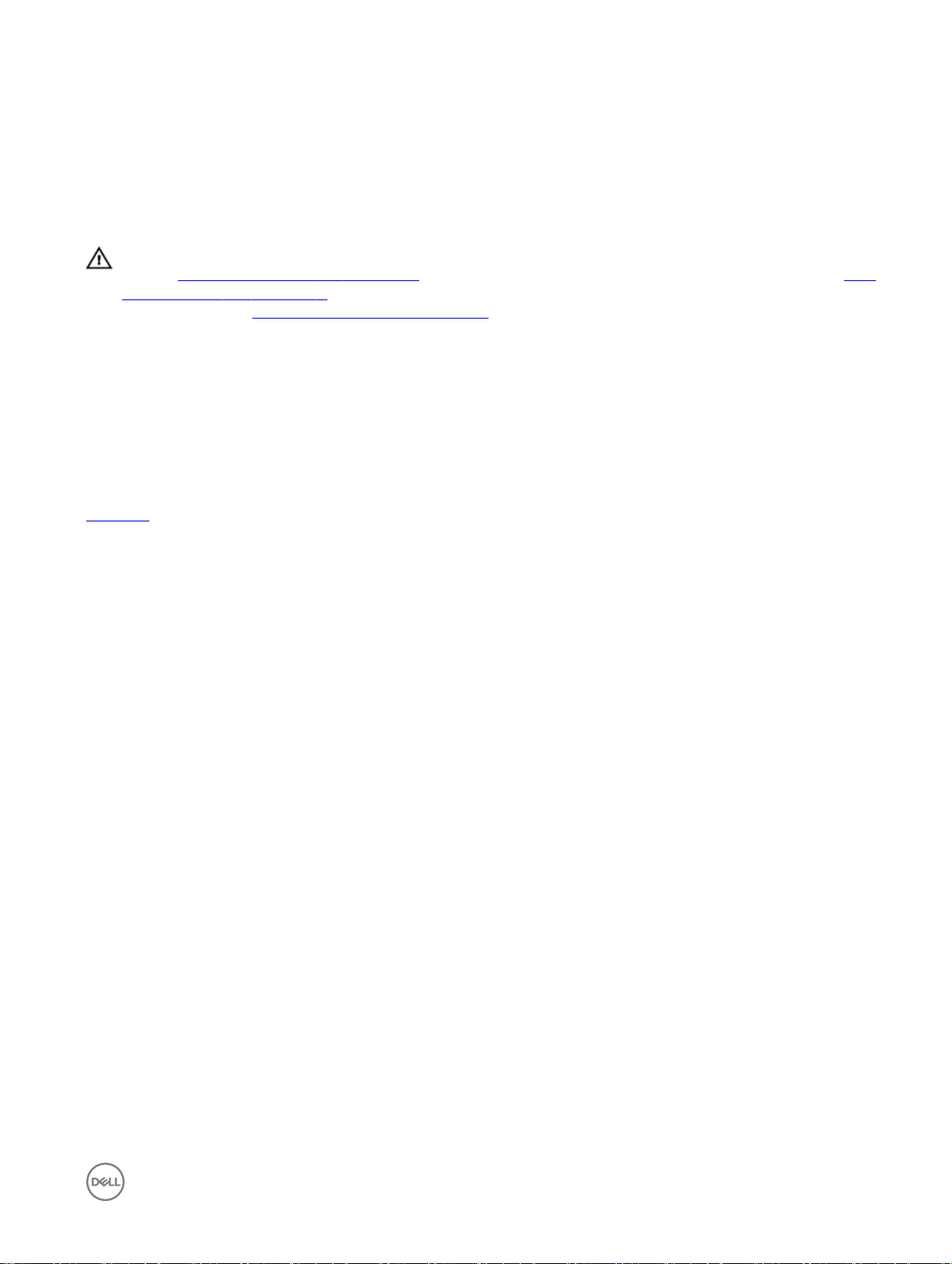
GPS ブラケットの取り付け
警告: Edge Gateway 内部の作業を始める前に、お使いの Edge Gateway に付属している安全にお使いいただくための注意事項を
読んで、「Edge Gateway 内部の作業を始める前に」の手順を実行してください。Edge Gateway 内部の作業を終えた後は、「Edge
Gateway 内部の作業を終えた後に」の手順に従ってください。安全にお使いいただくためのベストプラクティスの詳細については、規
制順守ホームページ(www.dell.com/regulatory_compliance)をご覧ください。
手順
GPS ブラケットをシステム基板に合せてセットします。
作業を終えた後に
前面カバーを取り付けます。
8
19
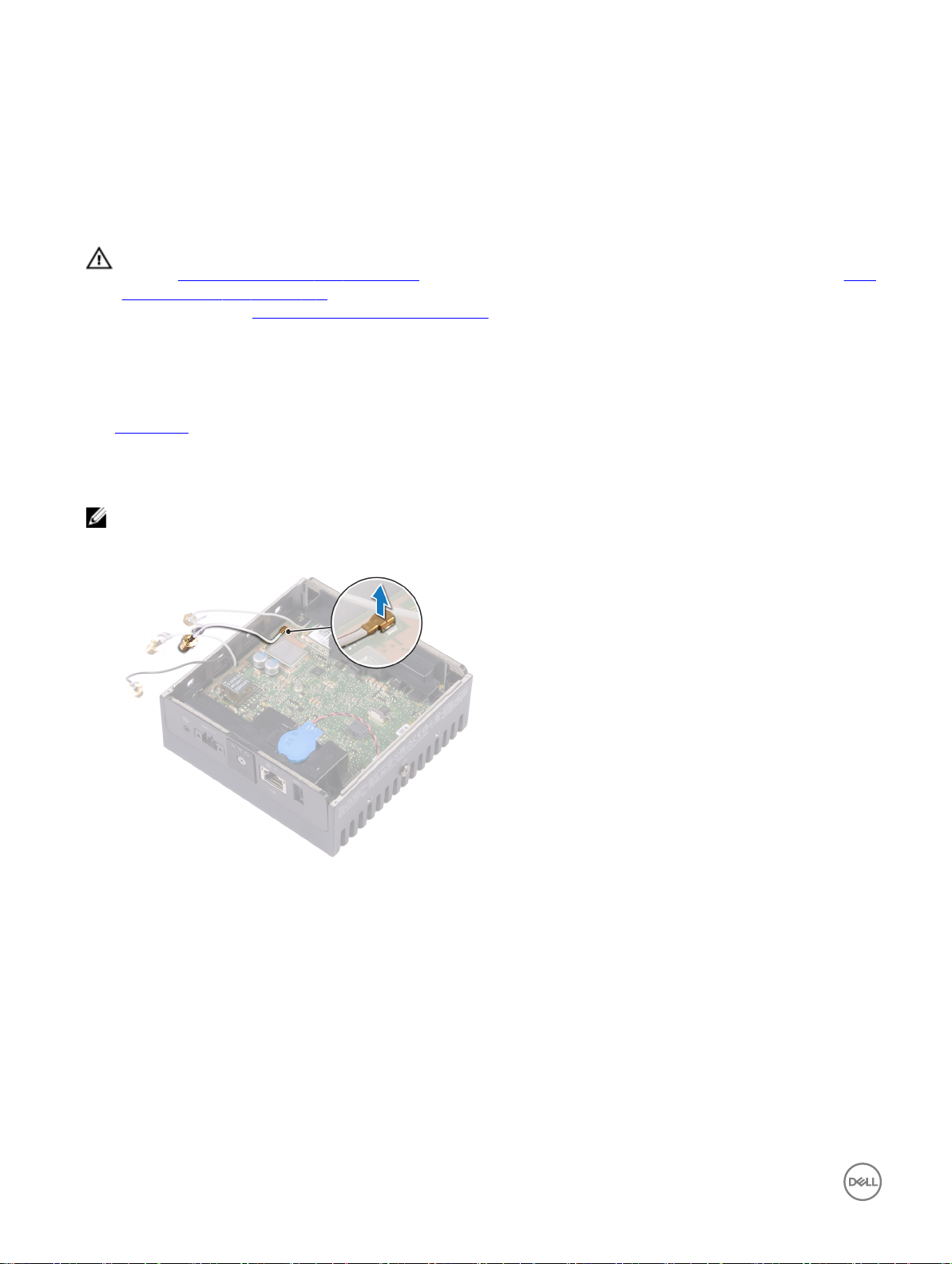
WLAN ケーブルの取り外し
警告: Edge Gateway 内部の作業を始める前に、お使いの Edge Gateway に付属している安全にお使いいただくための注意事項を
読んで、「Edge Gateway 内部の作業を始める前に」の手順を実行してください。Edge Gateway 内部の作業を終えた後は、「Edge
Gateway 内部の作業を終えた後に」の手順に従ってください。安全にお使いいただくためのベストプラクティスの詳細については、規
制順守ホームページ(www.dell.com/regulatory_compliance)をご覧ください。
前提条件
前面カバーを取り外します。
手順
メモ: アンテナとアンテナケーブルの数は、注文した構成に応じて異なります。
WLAN ケーブルをシステム基板から外します。
9
20
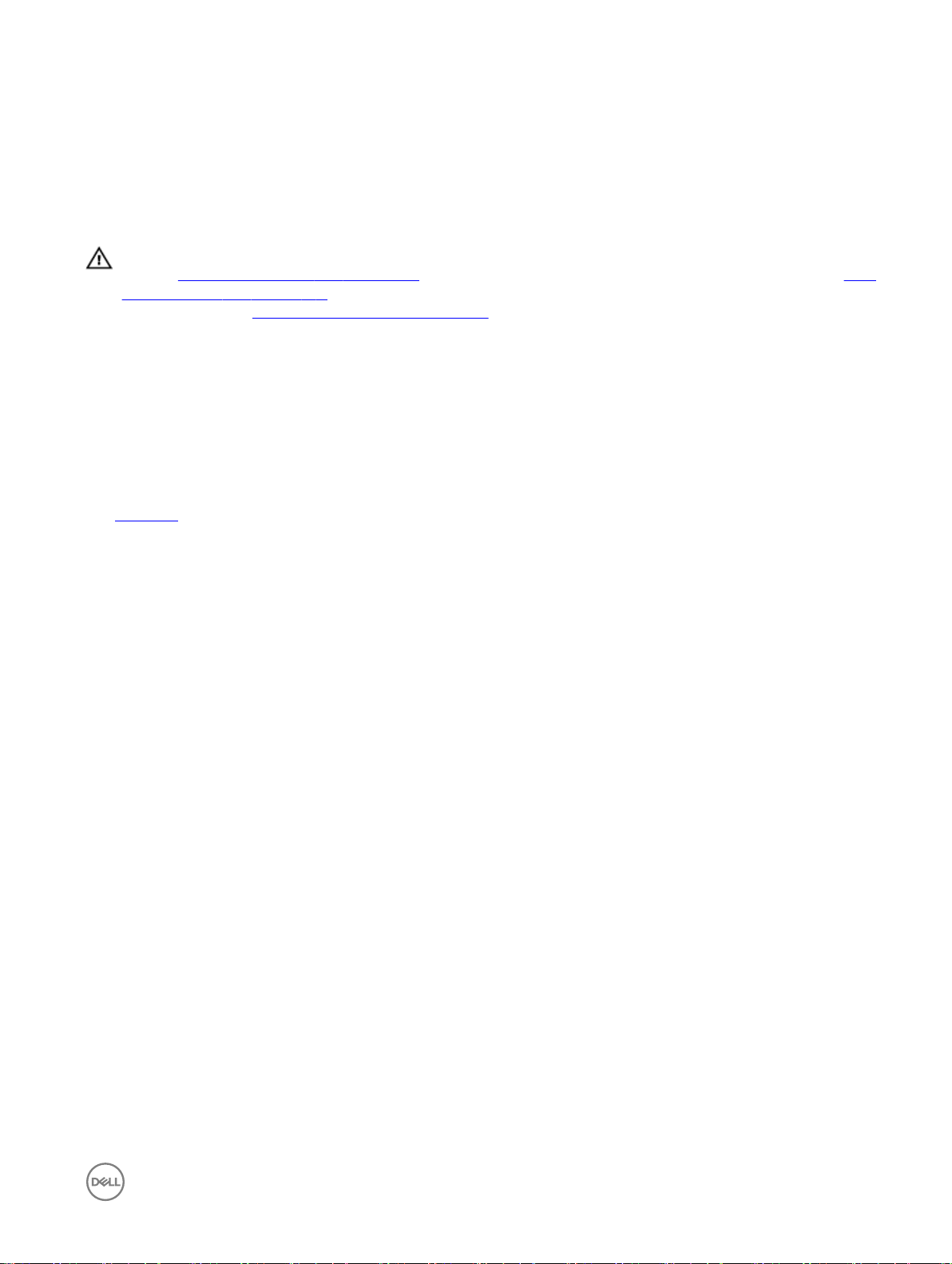
WLAN ケーブルの取り付け
警告: Edge Gateway 内部の作業を始める前に、お使いの Edge Gateway に付属している安全にお使いいただくための注意事項を
読んで、「Edge Gateway 内部の作業を始める前に」の手順を実行してください。Edge Gateway 内部の作業を終えた後は、「Edge
Gateway 内部の作業を終えた後に」の手順に従ってください。安全にお使いいただくためのベストプラクティスの詳細については、規
制順守ホームページ(www.dell.com/regulatory_compliance)をご覧ください。
手順
WLAN ケーブルをシステム基板に接続します。
作業を終えた後に
前面カバーを取り付けます。
10
21
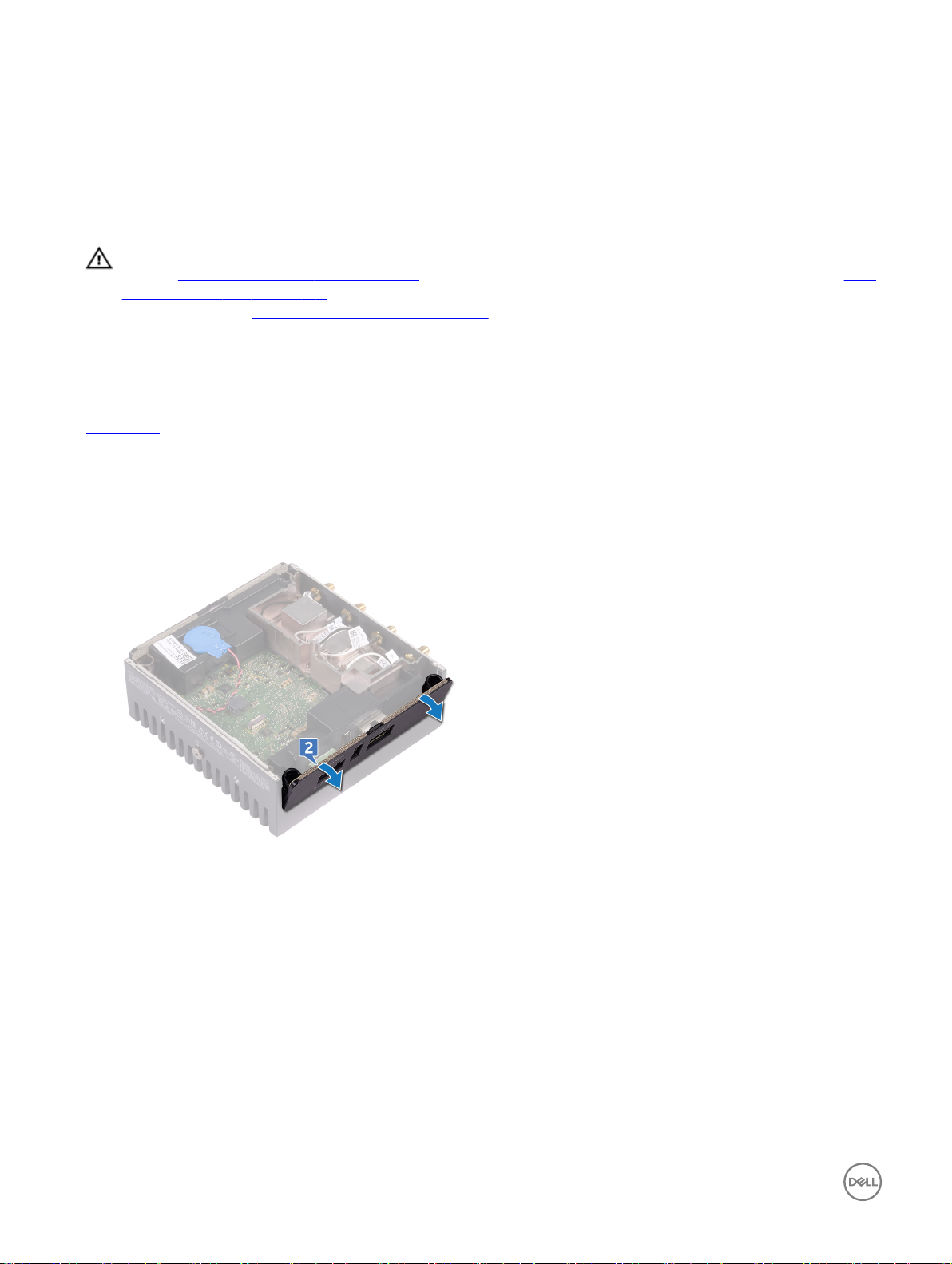
右 I/O カバーの取り外し
警告: Edge Gateway 内部の作業を始める前に、お使いの Edge Gateway に付属している安全にお使いいただくための注意事項を
読んで、「Edge Gateway 内部の作業を始める前に」の手順を実行してください。Edge Gateway 内部の作業を終えた後は、「Edge
Gateway 内部の作業を終えた後に」の手順に従ってください。安全にお使いいただくためのベストプラクティスの詳細については、規
制順守ホームページ(www.dell.com/regulatory_compliance)をご覧ください。
前提条件
前面カバーを取り外します。
手順
1. 右 I/O ポートのダストキャップを外します。
2. 右 I/O カバーをスライドさせて、システムベースから取り外します。
11
22
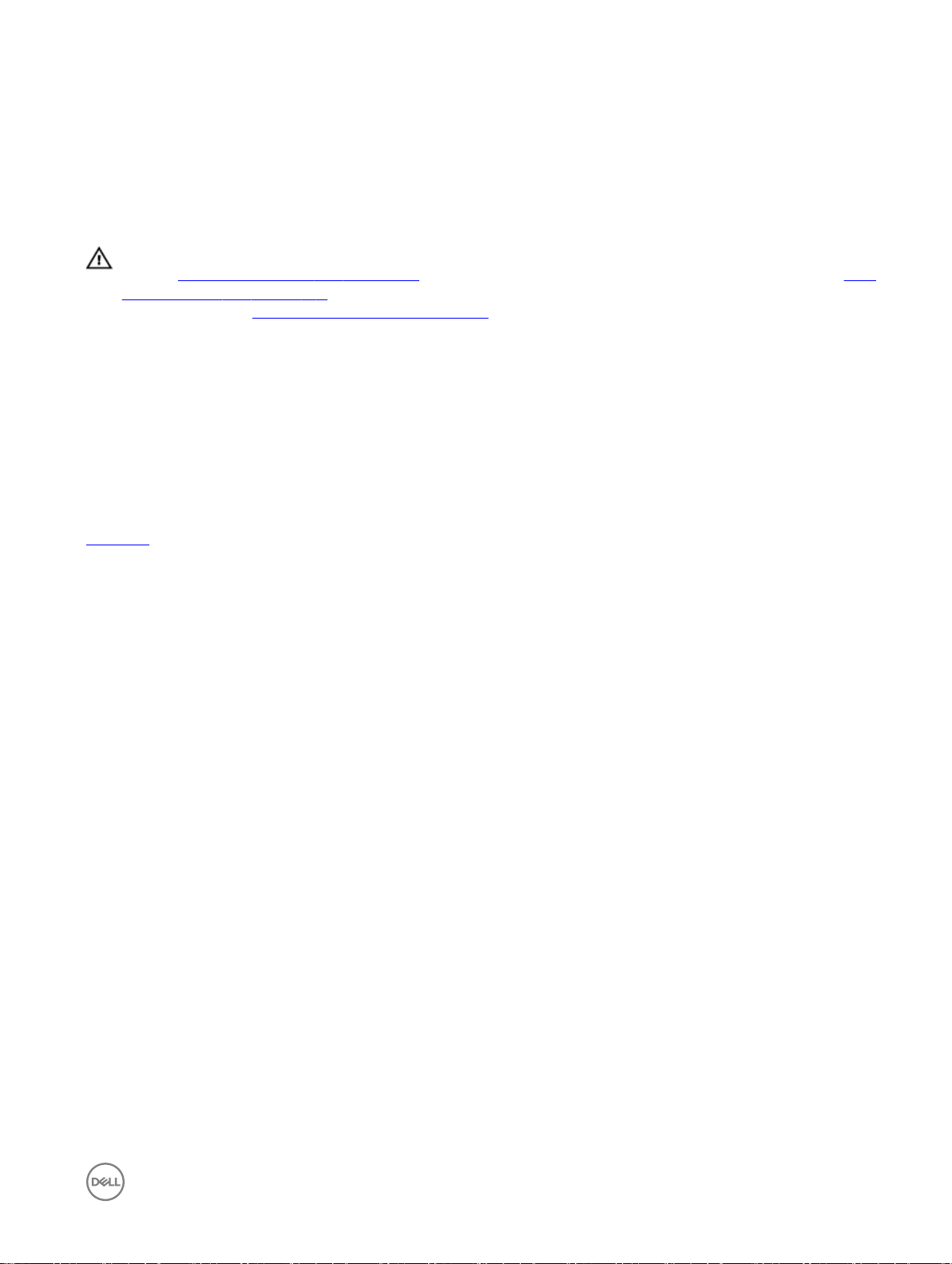
右 I/O カバーの取り付け
警告: Edge Gateway 内部の作業を始める前に、お使いの Edge Gateway に付属している安全にお使いいただくための注意事項を
読んで、「Edge Gateway 内部の作業を始める前に」の手順を実行してください。Edge Gateway 内部の作業を終えた後は、「Edge
Gateway 内部の作業を終えた後に」の手順に従ってください。安全にお使いいただくためのベストプラクティスの詳細については、規
制順守ホームページ(www.dell.com/regulatory_compliance)をご覧ください。
手順
1. 右 I/O カバーを斜めにしてシステムベースに置き、所定の位置にはめ込みます。
2. ダストキャップを右 I/O ポートに取り付けます。
作業を終えた後に
前面カバーを取り付けます。
12
23

コイン型電池の取り外し
警告: Edge Gateway 内部の作業を始める前に、お使いの Edge Gateway に付属している安全にお使いいただくための注意事項を
読んで、「Edge Gateway 内部の作業を始める前に」の手順を実行してください。Edge Gateway 内部の作業を終えた後は、「Edge
Gateway 内部の作業を終えた後に」の手順に従ってください。安全にお使いいただくためのベストプラクティスの詳細については、規
制順守ホームページ(www.dell.com/regulatory_compliance)をご覧ください。
前提条件
前面カバーを取り外します。
手順
1. コイン型電池ケーブルをシステム基板から外します。
2. コイン型電池を左側のゴムガスケットから取り外します。
13
24

コイン型電池の取り付け
警告: Edge Gateway 内部の作業を始める前に、お使いの Edge Gateway に付属している安全にお使いいただくための注意事項を
読んで、「Edge Gateway 内部の作業を始める前に」の手順を実行してください。Edge Gateway 内部の作業を終えた後は、「Edge
Gateway 内部の作業を終えた後に」の手順に従ってください。安全にお使いいただくためのベストプラクティスの詳細については、規
制順守ホームページ(www.dell.com/regulatory_compliance)をご覧ください。
手順
1. コイン型電池を左側のゴムガスケットに取り付けます。
2. コイン型電池ケーブルをシステム基板に接続します。
作業を終えた後に
前面カバーを取り付けます。
14
25

左 I/O ブラケットの取り外し
警告: Edge Gateway 内部の作業を始める前に、お使いの Edge Gateway に付属している安全にお使いいただくための注意事項を
読んで、「Edge Gateway 内部の作業を始める前に」の手順を実行してください。Edge Gateway 内部の作業を終えた後は、「Edge
Gateway 内部の作業を終えた後に」の手順に従ってください。安全にお使いいただくためのベストプラクティスの詳細については、規
制順守ホームページ(www.dell.com/regulatory_compliance)をご覧ください。
前提条件
1. 前面カバーを取り外します。
2. アンテナケーブルブラケットを取り外します。
3. コイン型電池を取り外します。
手順
1. 左 I/O ブラケットをシステム基板に固定しているネジ(M3x10)を外します。
2. 左 I/O ブラケットを持ち上げて、システム基板から取り外します。
15
26

左 I/O ブラケットの取り付け
警告: Edge Gateway 内部の作業を始める前に、お使いの Edge Gateway に付属している安全にお使いいただくための注意事項を
読んで、「Edge Gateway 内部の作業を始める前に」の手順を実行してください。Edge Gateway 内部の作業を終えた後は、「Edge
Gateway 内部の作業を終えた後に」の手順に従ってください。安全にお使いいただくためのベストプラクティスの詳細については、規
制順守ホームページ(www.dell.com/regulatory_compliance)をご覧ください。
手順
1. 左 I/O ブラケットを左 I/O ポートに合わせて、左 I/O ブラケットをシステム基板にセットします。
2. 左 I/O ブラケットをシステム基板に固定するネジ(M3x10)を取り付けます。
作業を終えた後に
1. コイン型電池を取り付けます。
2. アンテナケーブルブラケットを取り付けます。
3. 前面カバーを取り付けます。
16
27

ステータスライトレンズの取り外し
警告: Edge Gateway 内部の作業を始める前に、お使いの Edge Gateway に付属している安全にお使いいただくための注意事項を
読んで、「Edge Gateway 内部の作業を始める前に」の手順を実行してください。Edge Gateway 内部の作業を終えた後は、「Edge
Gateway 内部の作業を終えた後に」の手順に従ってください。安全にお使いいただくためのベストプラクティスの詳細については、規
制順守ホームページ(www.dell.com/regulatory_compliance)をご覧ください。
前提条件
1. 前面カバーを取り外します。
2. アンテナケーブルブラケットを取り外します。
3. 左 I/O ブラケットを取り外します。
手順
1. 左 I/O カバーを斜めにスライドさせてシステムベースから外します。
17
2. ステータスライトレンズを左側のゴムガスケットから持ち上げます。
28

29

ステータスライトレンズの取り付け
警告: Edge Gateway 内部の作業を始める前に、お使いの Edge Gateway に付属している安全にお使いいただくための注意事項を
読んで、「Edge Gateway 内部の作業を始める前に」の手順を実行してください。Edge Gateway 内部の作業を終えた後は、「Edge
Gateway 内部の作業を終えた後に」の手順に従ってください。安全にお使いいただくためのベストプラクティスの詳細については、規
制順守ホームページ(www.dell.com/regulatory_compliance)をご覧ください。
手順
1. ステータスライトレンズをゴムガスケットにセットします。
2. 左 I/O カバーをシステムベースに差し込みます。
作業を終えた後に
1. 左 I/O ブラケットを取り付けます。
2. アンテナケーブルブラケットを取り付けます。
3. 前面カバーを取り付けます。
18
30

右 I/O ブラケットの取り外し
警告: Edge Gateway 内部の作業を始める前に、お使いの Edge Gateway に付属している安全にお使いいただくための注意事項を
読んで、「Edge Gateway 内部の作業を始める前に」の手順を実行してください。Edge Gateway 内部の作業を終えた後は、「Edge
Gateway 内部の作業を終えた後に」の手順に従ってください。安全にお使いいただくためのベストプラクティスの詳細については、規
制順守ホームページ(www.dell.com/regulatory_compliance)をご覧ください。
前提条件
1. トップカバーを取り外します。
2. アンテナケーブルブラケットを取り外します。
3. 右 I/O カバーを取り外します。
手順
1. 右 I/O ブラケットをシステム基板に固定しているネジ(M3x10)を外します。
2. 右 I/O ブラケットのタブをスライドさせてシステム基板から外します。
3. 右 I/O ブラケットを持ち上げて、システム基板から取り外します。
19
31

右 I/O ブラケットの取り付け
警告: Edge Gateway 内部の作業を始める前に、お使いの Edge Gateway に付属している安全にお使いいただくための注意事項を
読んで、「Edge Gateway 内部の作業を始める前に」の手順を実行してください。Edge Gateway 内部の作業を終えた後は、「Edge
Gateway 内部の作業を終えた後に」の手順に従ってください。安全にお使いいただくためのベストプラクティスの詳細については、規
制順守ホームページ(www.dell.com/regulatory_compliance)をご覧ください。
手順
1. 右 I/O ブラケットをシステム基板にセットします。
2. 右 I/O ブラケットのタブをシステム基板に合わせて、右 I/O ブラケットを所定の位置にはめ込みます。
3. 右 I/O ブラケットをシステム基板に固定するネジ(M3x10)を取り付けます。
作業を終えた後に
1. 右 I/O カバーを取り付けます。
2. アンテナケーブルブラケットを取り付けます。
3. 前面カバーを取り付けます。
20
32

ZigBee ケーブルの取り外し
警告: Edge Gateway 内部の作業を始める前に、お使いの Edge Gateway に付属している安全にお使いいただくための注意事項を
読んで、「Edge Gateway 内部の作業を始める前に」の手順を実行してください。Edge Gateway 内部の作業を終えた後は、「Edge
Gateway 内部の作業を終えた後に」の手順に従ってください。安全にお使いいただくためのベストプラクティスの詳細については、規
制順守ホームページ(www.dell.com/regulatory_compliance)をご覧ください。
前提条件
メモ: ご注文の構成によっては、ZigBee アンテナとケーブルがない場合があります。
1. 前面カバーを取り外します。
2. アンテナケーブルブラケットを取り外します。
3. 右 I/O カバーを取り外します。
4. 右 I/O ブラケットを取り外します。
手順
ZigBee ケーブルをシステム基板から取り外します。
21
33

ZigBee ケーブルの取り付け
警告: Edge Gateway 内部の作業を始める前に、お使いの Edge Gateway に付属している安全にお使いいただくための注意事項を
読んで、「Edge Gateway 内部の作業を始める前に」の手順を実行してください。Edge Gateway 内部の作業を終えた後は、「Edge
Gateway 内部の作業を終えた後に」の手順に従ってください。安全にお使いいただくためのベストプラクティスの詳細については、規
制順守ホームページ(www.dell.com/regulatory_compliance)をご覧ください。
手順
ZigBee ケーブルをシステム基板に接続します。
作業を終えた後に
1. 右 I/O ブラケットを取り付けます。
2. 右 I/O カバーを取り付けます。
3. アンテナケーブルブラケットを取り付けます。
4. 前面カバーを取り付けます。
22
34

WWAN カードの取り外し
警告: Edge Gateway 内部の作業を始める前に、お使いの Edge Gateway に付属している安全にお使いいただくための注意事項を
読んで、「Edge Gateway 内部の作業を始める前に」の手順を実行してください。Edge Gateway 内部の作業を終えた後は、「Edge
Gateway 内部の作業を終えた後に」の手順に従ってください。安全にお使いいただくためのベストプラクティスの詳細については、規
制順守ホームページ(www.dell.com/regulatory_compliance)をご覧ください。
前提条件
メモ: ご注文の構成によっては、WWAN カードとブラケットがない場合があります。
1. 前面カバーを取り外します。
2. アンテナケーブルブラケットを取り外します。
3. コイン型電池を取り外します。
4. 右 I/O カバーを取り外します。
5. 右 I/O ブラケットを取り外します。
6. 左 I/O ブラケットを取り外します。
23
手順
1. 左 I/O カバーをスライドさせてシステムベースから外します。
2. システム基板を持ち上げて、システムベースから取り外します。
35

3. システム基板を裏返します。
4. WWAN カードブラケットを WWAN カードに固定している 2 本のネジ(M2x6)を取り外して、WWAN カードブラケットを WWAN カードから
持ち上げて外します。
5. WWAN アンテナケーブルを固定しているテープを剥がして、WWAN カードから WWAN アンテナケーブルを外します。
6. WWAN カードをスライドさせて、WWAN カードスロットから取り外します。
36

WWAN カードの取り付け
警告: Edge Gateway 内部の作業を始める前に、お使いの Edge Gateway に付属している安全にお使いいただくための注意事項を
読んで、「Edge Gateway 内部の作業を始める前に」の手順を実行してください。Edge Gateway 内部の作業を終えた後は、「Edge
Gateway 内部の作業を終えた後に」の手順に従ってください。安全にお使いいただくためのベストプラクティスの詳細については、規
制順守ホームページ(www.dell.com/regulatory_compliance)をご覧ください。
手順
メモ: WWAN カードへの損傷を避けるため、カードの下にケーブルを置かないでください。
1. WWAN カードの切り込みを WWAN カードスロットのタブに合わせます。
2. WWAN カードを斜めにして WWAN カードスロットに差し込みます。
3. WWAN アンテナケーブルを WWAN カードに接続します。
4. アンテナケーブルを固定するテープを貼ります。
5. WWAN-card カードブラケットのネジ穴を WWAN カードのネジ穴に合わせます。
6. WWAN カードブラケットを WWAN カードに固定する 2 本のネジ(M2x6)を取り付けます。
7. システム基板を裏返します。
8. システム基板をシステムベースに合わせてセットします。
9. 左 I/O カバーをシステムベースに差し込みます。
24
作業を終えた後に
1. 左 I/O ブラケットを取り付けます。
2. 右 I/O ブラケットを取り付けます。
3. 右 I/O カバーを取り付けます。
4. コイン型電池を取り付けます。
5. アンテナケーブルブラケットを取り付けます。
6. 前面カバーを取り付けます。
37

WWAN ブラケットの取り外し
警告: Edge Gateway 内部の作業を始める前に、お使いの Edge Gateway に付属している安全にお使いいただくための注意事項を
読んで、「Edge Gateway 内部の作業を始める前に」の手順を実行してください。Edge Gateway 内部の作業を終えた後は、「Edge
Gateway 内部の作業を終えた後に」の手順に従ってください。安全にお使いいただくためのベストプラクティスの詳細については、規
制順守ホームページ(www.dell.com/regulatory_compliance)をご覧ください。
前提条件
メモ: ご注文の構成によっては、WWAN カードとブラケットがない場合があります。
1. 前面カバーを取り外します。
2. アンテナケーブルブラケットを取り外します。
3. コイン型電池を取り外します。
4. 右 I/O カバーを取り外します。
5. 右 I/O ブラケットを取り外します。
6. 左 I/O ブラケットを取り外します。
7. WWAN カードを取り外します。
25
手順
1. WWAN ブラケットをシステム基板に固定しているネジ(M2x4)を外します。
2. WWAN ブラケットを持ち上げて、システム基板から取り外します。
38

WWAN ブラケットの取り付け
警告: Edge Gateway 内部の作業を始める前に、お使いの Edge Gateway に付属している安全にお使いいただくための注意事項を
読んで、「Edge Gateway 内部の作業を始める前に」の手順を実行してください。Edge Gateway 内部の作業を終えた後は、「Edge
Gateway 内部の作業を終えた後に」の手順に従ってください。安全にお使いいただくためのベストプラクティスの詳細については、規
制順守ホームページ(www.dell.com/regulatory_compliance)をご覧ください。
手順
1. WWAN ブラケットのネジ穴とシステム基板のネジ穴の位置を合わせます。
2. WWAN ブラケットをシステム基板に固定するネジ(M2x4)を取り付けます。
作業を終えた後に
1. 左 I/O ブラケットを取り付けます。
2. 右 I/O ブラケットを取り付けます。
3. 右 I/O カバーを取り付けます。
4. アンテナケーブルブラケットを取り付けます。
5. 前面カバーを取り付けます。
6. コイン型電池を取り付けます。
7. WWAN カードを取り付けます。
26
39

右側のゴムガスケットの取り外し
警告: Edge Gateway 内部の作業を始める前に、お使いの Edge Gateway に付属している安全にお使いいただくための注意事項を
読んで、「Edge Gateway 内部の作業を始める前に」の手順を実行してください。Edge Gateway 内部の作業を終えた後は、「Edge
Gateway 内部の作業を終えた後に」の手順に従ってください。安全にお使いいただくためのベストプラクティスの詳細については、規
制順守ホームページ(www.dell.com/regulatory_compliance)をご覧ください。
前提条件
1. 前面カバーを取り外します。
2. アンテナケーブルブラケットを取り外します。
3. 右 I/O カバーを取り外します。
4. 右 I/O ブラケットを取り外します。
手順
1. システム基板のポートをゆっくりと右側のゴムガスケットのスロットから外します。
2. 右側のゴムガスケットをスライドさせて持ち上げ、システム基板から取り外します。
27
40

右側のゴムガスケットの取り付け
警告: Edge Gateway 内部の作業を始める前に、お使いの Edge Gateway に付属している安全にお使いいただくための注意事項を
読んで、「Edge Gateway 内部の作業を始める前に」の手順を実行してください。Edge Gateway 内部の作業を終えた後は、「Edge
Gateway 内部の作業を終えた後に」の手順に従ってください。安全にお使いいただくためのベストプラクティスの詳細については、規
制順守ホームページ(www.dell.com/regulatory_compliance)をご覧ください。
手順
1. システム基板のポートを右側のゴムガスケットのスロットに差し込みます。
2. 右側のゴムガスケットをシステム基板にセットします。
作業を終えた後に
1. 右 I/O ブラケットを取り付けます。
2. 右 I/O カバーを取り付けます。
3. アンテナケーブルブラケットを取り付けます。
4. 前面カバーを取り付けます。
28
41

左側のゴムガスケットの取り外し
警告: Edge Gateway 内部の作業を始める前に、お使いの Edge Gateway に付属している安全にお使いいただくための注意事項を
読んで、「Edge Gateway 内部の作業を始める前に」の手順を実行してください。Edge Gateway 内部の作業を終えた後は、「Edge
Gateway 内部の作業を終えた後に」の手順に従ってください。安全にお使いいただくためのベストプラクティスの詳細については、規
制順守ホームページ(www.dell.com/regulatory_compliance)をご覧ください。
前提条件
1. 前面カバーを取り外します。
2. アンテナケーブルブラケットを取り外します。
3. コイン型電池を取り外します。
4. 左 I/O ブラケットを取り外します。
5. ステータスライトレンズを取り外します。
手順
1. 左 I/O カバーをスライドさせてシステムベースから外します。
29
システム基板のポートをゆっくりと左側のゴムガスケットのスロットから外します。
2.
3. 左側のゴムガスケットをスライドさせて持ち上げ、システム基板から取り外します。
42

43

左側のゴムガスケットの取り付け
警告: Edge Gateway 内部の作業を始める前に、お使いの Edge Gateway に付属している安全にお使いいただくための注意事項を
読んで、「Edge Gateway 内部の作業を始める前に」の手順を実行してください。Edge Gateway 内部の作業を終えた後は、「Edge
Gateway 内部の作業を終えた後に」の手順に従ってください。安全にお使いいただくためのベストプラクティスの詳細については、規
制順守ホームページ(www.dell.com/regulatory_compliance)をご覧ください。
手順
1. システム基板のポートを左側のゴムガスケットのスロットに差し込みます。
2. 左側のゴムガスケットをシステム基板にセットします。
3. 左 I/O カバーをシステムベースに差し込みます。
作業を終えた後に
1. ステータスライトレンズを取り付けます。
2. 左 I/O ブラケットを取り付けます。
3. コイン型電池を取り付けます。
4. アンテナケーブルブラケットを取り付けます。
5. 前面カバーを取り付けます。
30
44

システム基板の取り外し
警告: Edge Gateway 内部の作業を始める前に、お使いの Edge Gateway に付属している安全にお使いいただくための注意事項を
読んで、「Edge Gateway 内部の作業を始める前に」の手順を実行してください。Edge Gateway 内部の作業を終えた後は、「Edge
Gateway 内部の作業を終えた後に」の手順に従ってください。安全にお使いいただくためのベストプラクティスの詳細については、規
制順守ホームページ(www.dell.com/regulatory_compliance)をご覧ください。
前提条件
1. 前面カバーを取り外します。
2. アンテナケーブルブラケットを取り外します。
3. WLAN ケーブルを取り外します。
4. コイン型電池を取り外します。
5. 右 I/O カバーを取り外します。
6. 右 I/O ブラケットを取り外します。
7. 左 I/O ブラケットを取り外します。
8. ステータスライトレンズを取り外します。
9. ZigBee ケーブルを取り外します。
10. 左側のゴムガスケットを取り外します。
11. 右側のゴムガスケットを取り外します。
31
手順
1. システム基板を持ち上げて、システムベースから取り外します。
2. システム基板を裏返します。
3. WWAN カードを取り外します。
4. WWAN ブラケットを取り外します。
5. WLAN ブラケットを取り外します。
45

6. サーマルパッドをシステムベースから取り外します。
46

システム基板の取り付け
警告: Edge Gateway 内部の作業を始める前に、お使いの Edge Gateway に付属している安全にお使いいただくための注意事項を
読んで、「Edge Gateway 内部の作業を始める前に」の手順を実行してください。Edge Gateway 内部の作業を終えた後は、「Edge
Gateway 内部の作業を終えた後に」の手順に従ってください。安全にお使いいただくためのベストプラクティスの詳細については、規
制順守ホームページ(www.dell.com/regulatory_compliance)をご覧ください。
手順
1. システムベースにサーマルパッドを取り付けます。
32
2. WLAN ブラケットを取り付けます。
3. WWAN ブラケットを取り付けます。
4. WWAN カードを取り付けます。
5. システム基板を裏返します。
6. システム基板をシステムベースに合わせてセットします。
作業を終えた後に
1. 右側のゴムガスケットを取り付けます。
2. 左側のゴムガスケットを取り付けます。
3. ZigBee ケーブルを取り付けます。
4. ステータスライトレンズを取り付けます。
5. 左 I/O ブラケットを取り付けます。
6. 右 I/O ブラケットを取り付けます。
7. 右 I/O カバーを取り付けます。
8. コイン型電池を取り付けます。
9. WLAN ケーブルを取り付けます。
47

10. アンテナケーブルブラケットを取り付けます。
11. 前面カバーを取り付けます。
48

WLAN ブラケットの取り外し
警告: Edge Gateway 内部の作業を始める前に、お使いの Edge Gateway に付属している安全にお使いいただくための注意事項を
読んで、「Edge Gateway 内部の作業を始める前に」の手順を実行してください。Edge Gateway 内部の作業を終えた後は、「Edge
Gateway 内部の作業を終えた後に」の手順に従ってください。安全にお使いいただくためのベストプラクティスの詳細については、規
制順守ホームページ(www.dell.com/regulatory_compliance)をご覧ください。
前提条件
1. 前面カバーを取り外します。
2. アンテナケーブルブラケットを取り外します。
3. コイン型電池を取り外します。
4. 右 I/O カバーを取り外します。
5. 右 I/O ブラケットを取り外します。
6. 左 I/O ブラケットを取り外します。
手順
33
1. 左 I/O カバーをスライドさせてシステムベースから外します。
2. システム基板を持ち上げて、システムベースから取り外します。
49

3. システム基板を裏返します。
4. WLAN ブラケットを持ち上げて、システム基板から取り外します。
50

WLAN ブラケットの取り付け
警告: Edge Gateway 内部の作業を始める前に、お使いの Edge Gateway に付属している安全にお使いいただくための注意事項を
読んで、「Edge Gateway 内部の作業を始める前に」の手順を実行してください。Edge Gateway 内部の作業を終えた後は、「Edge
Gateway 内部の作業を終えた後に」の手順に従ってください。安全にお使いいただくためのベストプラクティスの詳細については、規
制順守ホームページ(www.dell.com/regulatory_compliance)をご覧ください。
手順
1. WLAN ブラケットをシステム基板に合せてセットします。
2. システム基板を裏返します。
3. システム基板をシステムベースに合わせてセットします。
4. 左 I/O カバーをシステムベースに差し込みます。
作業を終えた後に
1. 左 I/O ブラケットを取り付けます。
2. 右 I/O ブラケットを取り付けます。
3. 右 I/O カバーを取り付けます。
4. コイン型電池を取り付けます。
5. アンテナケーブルブラケットを取り付けます。
6. 前面カバーを取り付けます。
34
51

左 I/O カバーの取り外し
警告: Edge Gateway 内部の作業を始める前に、お使いの Edge Gateway に付属している安全にお使いいただくための注意事項を
読んで、「Edge Gateway 内部の作業を始める前に」の手順を実行してください。Edge Gateway 内部の作業を終えた後は、「Edge
Gateway 内部の作業を終えた後に」の手順に従ってください。安全にお使いいただくためのベストプラクティスの詳細については、規
制順守ホームページ(www.dell.com/regulatory_compliance)をご覧ください。
前提条件
1. 前面カバーを取り外します。
2. アンテナケーブルブラケットを取り外します。
3. WLAN ケーブルを取り外します。
4. コイン型電池を取り外します。
5. 右 I/O カバーを取り外します。
6. 右 I/O ブラケットを取り外します。
7. 左 I/O ブラケットを取り外します。
8. ZigBee ケーブルを取り外します。
9. 右側のゴムガスケットを取り外します。
10. ステータスライトレンズを取り外します。
11. 左側のゴムガスケットを取り外します。
12. システム基板を取り外します。
35
手順
1. 左 I/O ポートのダストキャップを外します。
2. 左 I/O カバーをスライドさせてシステムベースから外します。
52

左 I/O カバーの取り付け
警告: Edge Gateway 内部の作業を始める前に、お使いの Edge Gateway に付属している安全にお使いいただくための注意事項を
読んで、「Edge Gateway 内部の作業を始める前に」の手順を実行してください。Edge Gateway 内部の作業を終えた後は、「Edge
Gateway 内部の作業を終えた後に」の手順に従ってください。安全にお使いいただくためのベストプラクティスの詳細については、規
制順守ホームページ(www.dell.com/regulatory_compliance)をご覧ください。
手順
1. 左 I/O カバーのタブをシステムベースのスロットに差し込みます。
2. 左 I/O カバーを斜めにしてシステムベースに差し込み、所定の位置にはめ込みます。
3. ダストキャップを左 I/O ポートに取り付けます。
作業を終えた後に
1. システム基板を取り付けます。
2. 左側のゴムガスケットを取り付けます。
3. ステータスライトレンズを取り付けます。
4. 右側のゴムガスケットを取り付けます。
5. ZigBee ケーブルを取り付けます。
6. 左 I/O ブラケットを取り付けます。
7. 右 I/O ブラケットを取り付けます。
8. 右 I/O カバーを取り付けます。
9. コイン型電池を取り付けます。
10. WLAN ケーブルを取り付けます。
11. アンテナケーブルブラケットを取り付けます。
12. 前面カバーを取り付けます。
36
53

アクセスドアの取り外し
警告: Edge Gateway 内部の作業を始める前に、お使いの Edge Gateway に付属している安全にお使いいただくための注意事項を
読んで、「Edge Gateway 内部の作業を始める前に」の手順を実行してください。Edge Gateway 内部の作業を終えた後は、「Edge
Gateway 内部の作業を終えた後に」の手順に従ってください。安全にお使いいただくためのベストプラクティスの詳細については、規
制順守ホームページ(www.dell.com/regulatory_compliance)をご覧ください。
前提条件
1. 前面カバーを取り外します。
2. アンテナケーブルブラケットを取り外します。
3. WLAN ケーブルを取り外します。
4. コイン型電池を取り外します。
5. 右 I/O カバーを取り外します。
6. 右 I/O ブラケットを取り外します。
7. 左 I/O ブラケットを取り外します。
8. ZigBee ケーブルを取り外します。
9. 右側のゴムガスケットを取り外します。
10. ステータスライトレンズを取り外します。
11. 左側のゴムガスケットを取り外します。
12. システム基板を取り外します。
13. 左 I/O カバーを取り外します。
37
手順
1. アクセスドアを左 I/O カバーに固定している拘束ネジを緩めます。
2. 左 I/O カバーのスロットからアクセスドアを取り外します。
54

アクセスドアの取り付け
警告: Edge Gateway 内部の作業を始める前に、お使いの Edge Gateway に付属している安全にお使いいただくための注意事項を
読んで、「Edge Gateway 内部の作業を始める前に」の手順を実行してください。Edge Gateway 内部の作業を終えた後は、「Edge
Gateway 内部の作業を終えた後に」の手順に従ってください。安全にお使いいただくためのベストプラクティスの詳細については、規
制順守ホームページ(www.dell.com/regulatory_compliance)をご覧ください。
手順
1. 左 I/O カバーのスロットにアクセスドアをセットします。
2. アクセスドアを左 I/O カバーに固定する拘束ネジを締めます。
作業を終えた後に
1. 左 I/O カバーを取り付けます。
2. システム基板を取り付けます。
3. 左側のゴムガスケットを取り付けます。
4. ステータスライトレンズを取り付けます。
5. 右側のゴムガスケットを取り付けます。
6. ZigBee ケーブルを取り付けます。
7. 左 I/O ブラケットを取り付けます。
8. 右 I/O ブラケットを取り付けます。
9. 右 I/O カバーを取り付けます。
10. コイン型電池を取り付けます。
11. WLAN ケーブルを取り付けます。
12. アンテナケーブルブラケットを取り付けます。
13. 前面カバーを取り付けます。
38
55

ループバックケーブルの取り外し
警告: Edge Gateway 内部の作業を始める前に、お使いの Edge Gateway に付属している安全にお使いいただくための注意事項を
読んで、「Edge Gateway 内部の作業を始める前に」の手順を実行してください。Edge Gateway 内部の作業を終えた後は、「Edge
Gateway 内部の作業を終えた後に」の手順に従ってください。安全にお使いいただくためのベストプラクティスの詳細については、規
制順守ホームページ(www.dell.com/regulatory_compliance)をご覧ください。
前提条件
1. 前面カバーを取り外します。
2. アンテナケーブルブラケットを取り外します。
3. コイン型電池を取り外します。
4. 右 I/O カバーを取り外します。
5. 右 I/O ブラケットを取り外します。
6. 左 I/O ブラケットを取り外します。
手順
1. 左 I/O カバーをスライドさせてシステムベースから外します。
39
2. システム基板を持ち上げて、システムベースから取り外します。
56

3. ループバックケーブルをシステム基板から外します。
システム基板を裏返します。
4.
5. WLAN ブラケットをシステム基板から持ち上げます。
6. ループバックケーブルをシステム基板から外します。
57

58

ループバックケーブルの取り付け
警告: Edge Gateway 内部の作業を始める前に、お使いの Edge Gateway に付属している安全にお使いいただくための注意事項を
読んで、「Edge Gateway 内部の作業を始める前に」の手順を実行してください。Edge Gateway 内部の作業を終えた後は、「Edge
Gateway 内部の作業を終えた後に」の手順に従ってください。安全にお使いいただくためのベストプラクティスの詳細については、規
制順守ホームページ(www.dell.com/regulatory_compliance)をご覧ください。
手順
1. ループバックケーブルをシステム基板に接続します。
2. WLAN ブラケットをシステム基板にセットします。
3. システム基板を裏返します。
4. ループバックケーブルをシステム基板に接続します。
5. システム基板をシステムベースに合わせてセットします。
6. 左 I/O カバーをシステムベースに差し込みます。
作業を終えた後に
1. 左 I/O ブラケットを取り付けます。
2. 右 I/O ブラケットを取り付けます。
3. 右 I/O カバーを取り付けます。
4. コイン型電池を取り付けます。
5. アンテナケーブルブラケットを取り付けます。
6. 前面カバーを取り付けます。
40
59

41
BIOS へのアクセスとアップデート
BIOS 設定へのアクセス
Dell Command | Congure(DCC)を使用した BIOS 設定へのアクセス
Dell Command | Congure(DCC)は、工場出荷時の Edge Gateway にインストールされているアプリケーションで、BIOS 設定の構成に役立
ちます。DCC は、さまざまな BIOS 機能を設定するためのコマンドラインインタフェース(CLI)で構成されています。DCC の詳細については、
www.dell.com/dellclientcommandsuitemanuals を参照してください。
• Windows を実行している接続コンピュータで、Start(スタート) → All Programs(すべてのプログラム) → Command Congure(コ
マンド設定) → Dell Command | Congure Wizard(Dell Command | Congure ウィザード)をクリックします。
• Ubuntu Core を実行している接続コンピュータで、Dell Command | Congure にアクセスします(dcc.cctk コマンドを使用します)。
Dell Command | Congure アプリケーションの使い方の詳細については、Dell Command | Congure の『Installation Guide』(インストールガイ
)と『User's Guide』(ユーザーズガイド)を参照してください(www.dell.com/dellclientcommandsuitemanuals にあります)。
ド
Edge Gateway での BIOS 設定の詳細については、「デフォルトの BIOS 設定」を参照してください。
Edge Device Manager(EDM)を使用した BIOS 設定へのアクセス
Edge Device Manager(EDM)によって、リモート管理とシステム構成を実行できます。EDM クラウドコンソールを使用することで、BIOS 設定の
表示や構成ができます。
manager/research を参照してください。
EDM の詳細については、www.dell.com/support/home/us/en/19/product-support/product/wyse-cloud-client-
POST 実行中の BIOS セットアップの起動
メモ: 次の手順は、Edge Gateway 3003 にのみ適用されます。
1. ディスプレイ、キーボード、およびマウスをシステムに接続します。
2. Edge Gateway の電源をオンにします。
3. POST 実行中に Dell のロゴが表示されたら、F2 プロンプトが表示されるのを待ち、表示直後に <F2> を押します。
BIOS のアップデート
メモ: 最新の BIOS ファイルを dell.com/support/home/us/en/19/product-support/product/dell-edge-gateway-3000-
series/drivers/ からダウンロードします。
次のいずれかのオプションを選択して、Edge Gateway 上の BIOS をアップデートします。
• USB 呼び出しスクリプトの使用
メモ: BIOS のアップデートには、USB 呼び出しスクリプトを使用することがデルによって推奨されています。
• (Edge Gateway 3003 のみ)USB フラッシュドライブからの BIOS のフラッシュ
• Windows システムでの BIOS のアップデート
• Ubuntu システムでの UEFI カプセルアップデート
60

• Dell Command | Congure(DCC)
• Edge Device Manager(EDM)
USB 呼び出しスクリプトの使用
Edge Gateway 3000 シリーズは、ヘッドレス構成(つまり、ビデオ出力なしの構成)で出荷されます。従来、BIOS セットアッププログラムで実行
していた基本的なシステム管理タスクの一部は、ビデオなしには実行できません。このため、Edge Gateways には、これらのシステム管理タスクを
実行するために、
USB 呼び出しスクリプトの詳細については、『Edge Gateway USB script utility User's Guide』(Edge Gateway USB スクリプトユーティリティユ
ーザーズガイド
drivers/ にあります)。
USB フラッシュドライブから BIOS コマンドの呼び出しスクリプトを実行する機能が用意されています。
)を参照してください(www.dell.com/support/home/us/en/19/product-support/product/dell-edge-gateway-3000-series/
USB フラッシュドライブからの BIOS のフラッシュ
前提条件
• BIOS ファイル www.dell.com/support ファイルをダウンロードします。
• 少なくとも 4 GB のストレージ容量を持つ空の USB 2.0 または 3.0 の USB フラッシュドライブ。
次の手順に従って BIOS をアップデートします。
1. Edge Gateway の電源をオフにします。
2. BIOS アップデートファイルを USB フラッシュドライブにコピーします。
3. USB フラッシュドライブを Edge Gateway の 使用可能な USB ポートの 1 つに挿入します。
4. Edge Gateway の電源をオンにします。
5. システムが開始して 1 回限りの起動画面に入ったら、<F12> を押します。
6. 1 回限りの起動画面で Flash the BIOS(BIOS のフラッシュ)を選択します。
7. 次の画面で、USB フラッシュドライブ上の BIOS ファイルを選択します。
8. フラッシュ処理を開始します。
Windows システムでの BIOS のアップデート
次の手順に従って、BIOS をアップデートします。
1. Edge Gateway に接続します。
メモ: Edge Gateway への接続とログインには、次のいずれかのオプションを使用します。
• リモートシステム構成
• 直接システム構成(Edge Gateway 3003 のみ)
• 静的 IP システム構成(Edge Gateway 3002 および 3003 のみ)
2. www.dell.com/support にアクセスします。
3. Product Support(製品サポート)をクリックし、お使いのシステムのサービスタグを入力して、Submit(送信)をクリックします。
メモ: サービスタグがない場合は、自動検出機能を使用するか、お使いのシステムのモデルを手動で参照してください。
4. Drivers & Downloads(ドライバとダウンロード)をクリックします。
5. お使いのシステムにインストールされているオペレーティングシステムを選択します。
6. ページを下にスクロールして、 BIOS を展開します。
7. Download(ダウンロード)をクリックして、システムの BIOS の最新バージョンをダウンロードします。
8. ダウンロードが完了したら、BIOS ファイルを保存したフォルダに移動します。
9. BIOS アップデートファイルのアイコンをダブルクリックし、画面に表示される指示に従います。
61

Ubuntu システムでの UEFI カプセルアップデートの使用
システムの UEFI BIOS をアップデートするには、fwupgmgr ツールまたはコマンドを使用します。このプラットフォームの UEFI BIOS は、オンライン
の
Linux Vendor File System(LVFS)ベースの方法を通じてリリースされます。
UEFI カプセルアップデートをバックグラウンドで実行してシステム BIOS を常に最新の状態に保つために、UEFI カプセルアップデートをデフォルトで
有効にすることがデルによって推奨されています。
メモ: fwupd コマンドの詳細については、www.fwupd.org/users を参照してください。
インターネット接続がない場合
1. 最新の .cab ファイルを secure-lvfs.rhcloud.com/lvfs/devicelist からダウンロードします。
2. 現在の BIOS の詳細をチェックします。
$ sudo uefi-fw-tools.fwupdmgr get-devices
3. rmware.cab ファイルを /root/snap/ue-fw-tools/common/ フォルダにコピーします。
$ sudo cp firmware.cab /root/snap/uefi-fw-tools/common/
4. .cab ファイルの BIOS の詳細をチェックします。
$ sudo uefi-fw-tools.fwupdmgr get-details [Full path of firmware.cab]
5. アップデートを適用します。
$ sudo uefi-fw-tools.fwupdmgr install [Full path of firmware.cab] -v --allow-older -allow-reinstall
6. EFI 起動の詳細をチェックします。
$ sudo efibootmgr –v
7. システムを再起動します。
$ sudo reboot
インターネット接続がある場合
1. Edge Gateway に接続してログインします。
メモ: Edge Gateway への接続とログインには、次のいずれかのオプションを使用します。
• リモートシステム構成(Edge Gateway 3001 および 3002 のみ)
• 直接システム構成(Edge Gateway 3003 のみ)
• 静的 IP 構成(Edge Gateway 3002 および 3003 のみ)
2. 現在の BIOS の詳細をチェックします。
$sudo uefi-fw-tools.fwupdmgr get-devices
3. LVFS サービスでアップデートが利用可能かチェックします。
$sudo uefi-fw-tools.fwupdmgr refresh
4. BIOS を www.dell.com/support からダウンロードします。
$sudo uefi-fw-tools.fwupdmgr get-updates
5. アップデートを適用します。
$sudo uefi-fw-tools.fwupdmgr update -v --allow-older --allow-reinstall
6. EFI 起動の詳細をチェックします。
$ sudo efibootmgr –v
7. システムを再起動します。
$ sudo reboot
Dell Command | Congure(DCC)
DCC を使用して、BIOS 設定のアップデートと構成を行います。
62

DCC の使い方の詳細については、DCC の『Installation Guide(インストールガイド)』と『ユーザーズガイド』(www.dell.com/
dellclientcommandsuitemanuals)を参照してください。
Edge Gateway の BIOS 設定の詳細については、「デフォルトの BIOS 設定」を参照してください。
Edge Device Manager(EDM)
BIOS は、リモートシステムに接続された EDM コンソールを通じてリモートからアップデートできます。
EDM の詳細については、Www.dell.com/support/home/us/en/19/product-support/product/wyse-cloud-client-manager/research を
参照してください。
デフォルトの BIOS 設定
一般(BIOS レベル 1)
表 2. 一般(BIOS レベル 1)
BIOS レベル 2 BIOS レベル 3 アイテム デフォルト値
システム情報
システム情報
BIOS Version
サービスタグ 適用なし
資産タグ 適用なし
適用なし
メモリ情報
プロセッサ情報
所有者タグ 適用なし
Manufacturing Date(製造日) 適用なし
Ownership Date
Express Service Code
Memory Installed
Memory Available
Memory Speed
Memory Channel Mode
Memory Technology
Processor Type
Core Count
Processor ID
Current Clock Speed
適用なし
適用なし
適用なし
適用なし
適用なし
適用なし
適用なし
適用なし
適用なし
適用なし
適用なし
Minimum Clock Speed
Maximum Clock Speed
適用なし
適用なし
63

BIOS レベル 2 BIOS レベル 3 アイテム デフォルト値
Processor L2 Cache
適用なし
Processor L3 Cache
HT Capable
64-Bit Technology
デバイス情報 eMMC ドライブ 適用なし
LOM MAC Address
LOM2 MAC アドレス 適用なし
ビデオコントローラー 適用なし
Video BIOS Version
Wi-Fi Device
セルラーデバイス 適用なし
Bluetooth Device
起動順序 起動順序 起動順序 - 搭載されている起動
デバイスに依存
起動リストオプション [レガシー /
UEFI]
適用なし
適用なし
適用なし
適用なし
適用なし
適用なし
適用なし
インストールされている起動デバイ
スに依存
UEFI
詳細起動オプション 詳細起動オプション
Date/Time Date/Time
Enable Legacy Option ROMs
(レガシーオプション ROM を有効
) [有効 / 無効]
にする
日付 [MM/DD/YY] 適用なし
時刻 [HH:MM:SS] 適用なし
Enabled(有効)
システム構成(BIOS レベル 1)
表 3. システム構成(BIOS レベル 1)
BIOS レベル 2 BIOS レベル 3 アイテム デフォルト値
内蔵 NIC 内蔵 NIC
Integrated NIC 2
シリアルポート 1 [無効、RS232、RS-485 半二
Enable UEFI Network Stack
(UEFI ネットワークスタックを有効
) [有効 / 無効]
にする
[無効、有効、PXE で有効] Enabled w/PXE(PXE で有効)
[無効、有効] Enabled(有効)
RS-485/422 全二重]
重、
Enabled(有効)
RS232
64

BIOS レベル 2 BIOS レベル 3 アイテム デフォルト値
シリアルポート 2 [無効、RS232、RS-485 半二
RS-485/422 全二重]
重、
RS232
USB 設定 USB 設定 Enable Boot Support(起動サポ
ートを有効にする
効]
Enable USB 3.0 Controller
(USB 3.0 コントローラを有効にす
) [有効 / 無効]
る
Enable USB Port1(USB ポート 1
を有効にする) [有効 / 無効]
Enable USB Port2(USB ポート
2 を有効にする) [有効 / 無効]
オーディオ Enable Audio(オーディオを有効
) [有効 / 無効]
にする
Miscellaneous Devices(その他
のデバイス
)
Enable WWAN(WWAN を有効
) [有効 / 無効]
にする
Enable WLAN/Bluetooth
(WLAN/Bluetooth を有効にす
)[有効 / 無効]
る
Enable CANBus(CANBus を有
効にする
) [有効 / 無
) [有効 / 無効]
Enabled(有効)
Enabled(有効)
Enabled(有効)
Enabled(有効)
Enabled(有効)
Enabled(有効)
Enabled(有効)
Enabled(有効)
Enable ZigBee(ZigBee を有効
) [有効 / 無効]
にする
Enable Dedicated GPS Radio
(専用 GPS ラジオを有効にする)
有効 / 無効]
[
Enable MEMs Sensor(MEMs
センサーを有効にする) [有効 /
無効]
ウォッチドッグタイマーのサポート ウォッチドッグタイマーのサポート Enable Watchdog Timer(ウォッ
チドッグタイマーを有効にする
効 / 無効]
) [有
Enabled(有効)
Enabled(有効)
Enabled(有効)
Disabled(無効)
65

セキュリティ(BIOS レベル 1)
表 4. セキュリティ(BIOS レベル 1)
BIOS レベル 2 BIOS レベル 3 アイテム デフォルト値
管理者パスワード 管理者パスワード Enter the old password(古いパ
スワードを入力する
Enter the new password(新し
いパスワードを入力する
新しいパスワードの確認 適用なし
システムパスワード システムパスワード Enter the old password(古いパ
スワードを入力する
Enter the new password(新し
いパスワードを入力する
新しいパスワードの確認 適用なし
Strong Password Strong Password
Password Conguration Password Conguration
Enable Strong Password(強力
なパスワードを有効にする
効 / 無効]
Admin Password Min(管理者
パスワードの最小文字数
Admin Password Max(管理者
パスワードの最大文字数
)
)
)
)
) [有
)
)
設定なし
適用なし
設定なし
適用なし
Disabled(無効)
4
32
Password Bypass Password Bypass
パスワードの変更 パスワードの変更
UEFI Capsule Firmware
Updates
TPM 2.0 Security(TPM 2.0 セ
キュリティ
)
UEFI Capsule Firmware
Updates
TPM 2.0 Security(TPM 2.0 セ
キュリティ
)
System Password Min(システム
パスワードの最小文字数
System Password Max(システ
ムパスワードの最大文字数
[無効 / 再起動のスキップ] Disabled(無効)
Allow Non-Admin Password
Changes(非管理者パスワード変
更を可能にする
Enable UEFI Capsule Firmware
Updates(UEFI カプセルファームウ
ェアアップデートを有効にする
効 / 無効]
TPM 2.0 セキュリティ [有効 / 無
]
効
TPM On(TPM オン) [有効 /
無効]
) [有効 / 無効]
)
4
32
)
Enabled(有効)
Enabled(有効)
) [有
Enabled(有効)
Enabled(有効)
66

BIOS レベル 2 BIOS レベル 3 アイテム デフォルト値
PPI Bypass for Enable
Commands(有効なコマンドの
PPI バイパス) [有効 / 無効]
Disabled(無効)
PPI Bypass for Disable
Commands(無効なコマンドの
PPI バイパス) [有効 / 無効]
Attestation Enable(アテステーシ
ョンを有効にする
Key Storage Enable(キーストレ
ージを有効にする
効]
SHA-256 [有効 / 無効] Enabled(有効)
Clear(クリア) [有効 / 無効] Disabled(無効)
Computrace(R) Computrace(R)
Chassis Intrusion Chassis Intrusion
CPU XD サポート CPU XD サポート
Admin Setup Lockout Admin Setup Lockout Enable Admin Setup Lockout
非アクティブ / 無効 / アクティブ Deactivate(非アクティブ)
[無効 / 有効 / On-Silent(オン
サイレント
Enable CPU XD Support(CPU
XD サポートを有効にする) [有
/ 無効]
効
(管理者セットアップロックアウトを
有効にする
) [有効 / 無効]
) [有効 / 無
)]
) [有効 / 無効]
Disabled(無効)
Enabled(有効)
Enabled(有効)
Disable(無効)
Enabled(有効)
Disabled(無効)
セキュア起動(BIOS レベル 1)
表 5. セキュア起動(BIOS レベル 1)
BIOS レベル 2 BIOS レベル 3 アイテム デフォルト値
Secure Boot Enable(安全起動
を有効にする
Expert Key Management(エキ
スパートキー管理
)
)
Secure Boot Enable(安全起動
を有効にする
Expert Key Management(エキ
スパートキー管理
)
)
[有効 / 無効] Disabled(無効)
Enable Custom Mode(カスタム
モードを有効にする
効]
Custom Mode Key
Management(カスタムモードのキ
) {PK/KEK/db/dbx}
ー管理
) [有効 / 無
Disabled(無効)
PK
67

パフォーマンス(BIOS レベル 1)
表 6. パフォーマンス(BIOS レベル 1)
BIOS レベル 2 BIOS レベル 3 アイテム デフォルト値
C-States Control Intel SpeedStep Enable Intel SpeedStep(Intel
SpeedStep を有効にする) [有
/ 無効]
効
Enabled(有効)
C-States Control C-States Control
Limit CPUID Value Limit CPUID Value
C-states(C ステート) [有効 /
無効]
Enable CPUID Limit(CPUID の
制限を有効にする
効]
)[有効 / 無
Enabled(有効)
Disabled(無効)
電源管理(BIOS レベル 1)
表 7. 電源管理(BIOS レベル 1)
BIOS レベル 2 BIOS レベル 3 アイテム デフォルト値
Auto On Time Auto On Time
Time Selection(時刻の選択):
[HH:MM A/P ] Auto On Time
(Wake Period = 0
Value Selection(値の選択):
[0-254] Auto-Wake Period(0
分)
~ 254
日の選択:[Disabled(無効) /
Every Day(
(平日) / Select Days(選択し
)]
た日
の場合)
毎日) / Weekdays
12:00AM
000
Disabled(無効)
Wake on LAN/WLAN(ウェイクオ
LAN / WLAN)
ン
68
Wake on LAN/WLAN(ウェイクオ
LAN / WLAN)
ン
[日曜 / 月曜… / 土曜] が有効
な場合、
択)]
[Disabled(無効) / LAN Only
(LAN
(WLAN のみ) / LAN or WLAN
(LAN
[Select Days(日を選
のみ) / WLAN only
または WLAN)]
適用なし
Disabled(無効)

POST 動作(BIOS レベル 1)
表 8. POST 動作(BIOS レベル 1)
BIOS レベル 2 BIOS レベル 3 アイテム デフォルト値
Keyboard Errors Numlock LED Enable Numlock LED
(NumLock LED を有効にする)
有効 / 無効]
[
Enabled(有効)
Keyboard Errors Keyboard Errors Enable Keyboard Error
Detection(キーボードエラーの検
出を有効にする
Fastboot(高速起動) Fastboot(高速起動) [Minimal(最小限) / Thorough
完全) / Auto(自動)]
(
Extend BIOS POST Time Extend BIOS POST Time
Full Screen logo(フルスクリーンロ
)
ゴ
Warnings and Errors Warnings and Errors [Prompt on Warnings and
Full Screen logo(フルスクリーンロ
)
ゴ
[ 0 秒 / 5 秒 / 10 秒] 0 秒
Enable Full Screen Logo(全画
面ロゴを有効にする
効]
Errors(警告およびエラーの検出
でプロンプトを起動
on Warnings(警告の検出でも続
) / Continue on Warnings
行
and Errors(警告およびエラーの
検出でも続行
) [有効 / 無効]
) [有効 / 無
) / Continue
)]
Enabled(有効)
Thorough(完全)
Disabled(無効)
Prompt on Warnings and Errors
(警告およびエラーの検出でプロン
プトを起動
仮想化サポート(BIOS レベル 1)
表 9. 仮想化サポート(BIOS レベル 1)
BIOS レベル 2 BIOS レベル 3 アイテム デフォルト値
バーチャライゼーション バーチャライゼーション
Enable Intel Virtualization
Technology(Intel バーチャライゼ
ーションテクノロジーを有効にする
[有効 / 無効]
Enabled(有効)
)
)
メンテナンス(BIOS レベル 1)
表 10. メンテナンス(BIOS レベル 1)
BIOS レベル 2 BIOS レベル 3 アイテム デフォルト値
サービスタグ サービスタグ <System Service Tag(システム
)
サービスタグ
キスト入力機能
資産タグ 資産タグ <System Asset Tag(システム資
産タグ
>、空白の場合はテ
)
>、テキスト入力機能
適用なし
適用なし
69

BIOS レベル 2 BIOS レベル 3 アイテム デフォルト値
SERR Messages SERR Messages Enable SERR Messages(SERR
メッセージを有効にする) [有効 /
無効]
Enabled(有効)
BIOS ダウングレード BIOS ダウングレード
データ消去 データ消去 Wipe on Next Boot(次回起動
BIOS Recovery(BIOS リカバリ) BIOS Recovery(BIOS リカバリ)
Allow BIOS Downgrade(BIOS
のダウンロードを許可する) [有
/ 無効]
効
時に消去
BIOS Recovery from Hard
Drive(ハードドライブからの BIOS
のリカバリ) [有効 / 無効]
) [有効 / 無効]
Enabled(有効)
Disabled(無効)
Enabled(有効)
システムログ(BIOS レベル 1)
表 11. システムログ(BIOS レベル 1)
BIOS レベル 2 BIOS レベル 3 アイテム デフォルト値
BIOS Events BIOS Events List of BIOS events with "Clear
Log" button to clear the log
(BIOS イベントのリスト、ログをクリ
アする「ログのクリア」ボタン付き
適用なし
)
70

42
診断
次の表に、POST(パワーオンセルフテスト)診断ライトの形式を示します。たとえば、電源ステータスライトが、橙色に 2 回点滅して停止し、次に
3 回点滅して停止します。この 2,3 のパターンは、システムの電源が切れるまで続き、メモリまたは RAM が検出されないことを示していま
白色に
す。
表 12. 診断
ライトパターン 問題の内容
2,1
CPU の障害です
2,3
2,4
2,5
2,6
3,1
3,2
3,3
3,4
次の表では、各ステータスライトの機能を説明しています。
13. ステータスライトインジケータ
表
機能 インジケータ 色 制御 ステータス
システム。 電源ステータスおよびシス
テムステータス
WLAN または Bluetooth 緑色 ハードウェア オフ:WLAN または
クラウド 緑色 ソフトウェア オフ:クラウドデバイスまたは
メモリまたは RAM が検出されませんでした
メモリまたは RAM の障害です
無効なメモリが取り付けられています
システム基板またはチップセットのエラーです
CMOS バッテリーの障害です
PCI/ ビデオカードの障害(Edge Gateway 3003 のみ)
リカバリイメージが見つかりません
検出されたリカバリイメージは無効です
緑色または黄色
BIOS
オフ:システムオフ
オン(緑色の点灯):シス
テムオンまたは起動に成功
オン(黄色の点灯):電源
投入または起動に失敗
点滅(黄色):障害また
はエラー
Bluetooth モジュールがオ
フ
オン:WLAN または
Bluetooth モジュールがオ
ン
サービスに接続していない
オン:Edge Gateway がク
ラウドデバイスまたはサービ
スに接続
71

機能 インジケータ 色 制御 ステータス
緑色の点滅:クラウドデバ
イスまたはサービスへのアク
ティビティ
LAN(RJ-45)
メモ: 電源およびシステムステータスライトは、USB スクリプトファイルが起動時に実行されるときなど、異なる起動シーケンスについて
は動作が異なる場合があります。
リンク 緑色/黄色 ドライバ(LAN) オフ:ネットワークリンクがな
い、またはケーブルが接続
されていない
オン(緑色):高速接続
(100 Mbps)
オン(黄色):低速接続
(10 Mbps)
アクティビティ 緑色 ドライバ(LAN) オフ:リンク上にアクティビテ
ィがない
緑色の点滅:LAN アクテ
ィビティ。点滅速度はパケッ
ト密度に関連しています。
72

43
付録
Edge Gateway への接続
Windows 10 IoT Enterprise LTSB 2016
起動とログイン - 直接システム構成
1. ログインする前に、モニター、キーボード、およびマウスを Edge Gateway に接続します。
2. Edge Gateway の電源をオンにします。最初の起動時には、ログイン資格情報の入力は求められません。2 回目以降の起動ではログイン
が必要です。
メモ: デフォルトのユーザー名とパスワードは、どちらも admin です。
起動とログイン - リモートシステム構成
メモ: 使用するコンピュータが、Edge Gateway と同じサブネット上に存在している必要があります。
1. Edge Gateway の Ethernet ポート 1 から、IP アドレスを提供する DHCP 対応ネットワークまたはルーターにネットワークケーブルを接続しま
す。
メモ: 初めて Windows を起動する場合は、システム構成に 5 分ほどかかります。2 回目以降の起動は 50 秒ほどで完了します。
2. Edge Gateway の前面カバーに記された MAC アドレスを使用して、ネットワークの DHCP サーバまたはネットワークアナライザから IP アドレ
スを取得します。
3. Windows コンピュータで、リモートデスクトップ接続アプリケーションを見つけて起動します。
4. IP アドレスを使用してログインします。
メモ: Edge Gateway に接続するときの認証エラーはすべて無視してください。
起動とログイン — 静的 IP システム構成
メモ: リモートからの Edge Gateway のセットアップを容易にするために、Edge Gateway の Ethernet ポート 2 の静的 IP アドレス
は、工場出荷時に次の値に設定されています。
• IP アドレス:192.168.2.1
• サブネットマスク:255.255.255.0
• DHCP サーバ:該当なし
Edge Gateway は、同じサブネット上にある Windows コンピュータにクロスオーバーケーブルを使用して接続できます。
1. Windows コンピュータのコントロールパネルで、View network connections(ネットワーク接続の表示)を検索します。
2. 表示されるネットワークデバイスの一覧で、Edge Gateway への接続に使用する Ethernet アダプタを右クリックし、Properties(プロパティ)
をクリックします。
3. Networking(ネットワーク)タブで、Internet Protocol Version 4(TCP/IPv4)(インターネットプロトコルバージョン 4(TCP/IPv4))
→ Properties(プロパティ)をクリックします。
4. Use the following IP address(次の IP アドレスを使用)を選択し、192.168.2.x を入力します(ここで x は IP アドレスの最後の
桁を表します。たとえば、192.168.2.2 です)。
73

メモ: IPv4 アドレスを Edge Gateway と同じ IP アドレスに設定しないでください。192.168.2.2 ~ 192.168.2.254 の範囲内にあ
IP アドレスを使用してください。
る
5. サブネットマスク 255.255.255.0 を入力し、OK をクリックします。
6.
Edge Gateway の Ethernet ポート 2 と、コンピュータ上で構成した Ethernet ポートを接続するクロスオーバーネットワークケーブルを固定し
ます。
Windows コンピュータで、Remote Desktop Connection(リモートデスクトップ接続)を起動します。
7.
8. IP アドレス 192.168.2.1 を使用して、Edge Gateway に接続します。デフォルトのユーザー名とパスワードは、どちらも admin です。
Ubuntu Core 16
起動とログイン – 直接システム構成
1. Edge Gateway の電源をオンにします。システムがオペレーティングシステムを自動的にセットアップし、すべての構成を適用するために複数
回再起動します。システムがオペレーティングシステムを起動するまでに 1 分ほどかかります。
2. プロンプトが表示されたら、デフォルトの資格情報を使用してログインします。デフォルトのユーザー名とパスワードは、どちらも admin です。
デフォルトのコンピュータ名はサービスタグです。
たとえば、次のとおりです。
Ubuntu Core 16 on 127.0.0.1 (tty1)
localhost login: admin
Password: admin
起動とログイン – リモートシステム構成
1. Edge Gateway の Ethernet ポート 1 から、IP アドレスを提供する DHCP 対応ネットワークまたはルーターにネットワークケーブルを接続しま
す。
2. ネットワークの DHCP サーバで dhcp-lease-list コマンドを使用して、Edge Gateway の MAC アドレスに関連付けられている IP アド
レスを取得します。
3. SSH ターミナルエミュレータ(たとえば、Linux のネイティブコマンドライン SSH クライアントや Windows の PuTTY など)を使用して SSH セッ
ションを設定します。
メモ: Ubuntu Core 16 では、SSH サービスがデフォルトで有効になっています。
4. コマンド ssh admin@<IP アドレス> を入力し、続けてデフォルトのユーザー名とパスワードを入力します。デフォルトのユーザー名とパスワー
ドは、どちらも admin です。
たとえば、次のとおりです。
lo@lo-Latitude-E7470:~$ ssh admin@10.101.46.209
admin@10.101.46.209's password:
起動とログイン – 静的 IP システム構成
これにより、ホストコンピュータから Edge Gateway に接続できます。使用するホストコンピュータは、同じサブネット上に存在している必要がありま
す。
メモ: Edge Gateway の Ethernet ポート 2 の静的 IP アドレスは、工場出荷時に次の値に設定されています。
• IP アドレス:192.168.2.1
• サブネットマスク:255.255.255.0
• DHCP サーバ:該当なし
1. ホストコンピュータで、Edge Gateway に接続されている Ethernet アダプタに、同じサブネットに属する静的 IPv4 アドレスを設定します。
IPv4 アドレスを 192.168.2.x に設定します(ここで x は IP アドレスの最後の桁を表します。たとえば、192.168.2.2 です)。
メモ: IPv4 アドレスを Edge Gateway と同じ IP アドレスに設定しないでください。192.168.2.2 ~ 192.168.2.254 の範
囲内にある
2. サブネットマスクを 255.255.255.0 に設定します。
IP アドレスを使用してください。
74
